En esta página: [esconder]
¿Qué es WordPress CMS??
WordPress es un sistema de gestión de contenido de código abierto (CMS) basado en PHP y MySQL. Es el sistema de blogs más popular en la web y permite a los usuarios crear y administrar sitios web sin ningún conocimiento técnico.. WordPress es utilizado por millones de sitios web y blogs, y se estima que alrededor 20% de todos los sitios web usan WordPress. Es gratis para descargar y usar, y hay miles de plugins gratuitos y de pago, temas y otros complementos disponibles para personalizar su funcionalidad.
Con una cuota de mercado de 60.4% y 24,808,989 al momento de escribir esto, WordPress es el CMS más popular (sistema de gestión de contenidos) plataforma actualmente en el mundo. Es utilizado por 33.5% de todos los sitios web y 318,828 de ellos están en la cima 1 millones de sitios en términos de tráfico y clasificación.
Las razones de sus primeros puestos son muchas.. Para uno, es una plataforma fácil de usar que también es de código abierto, que permite un alto nivel de personalización. No solo esto, pero la plataforma es muy fácil de aprender y muy amigable para los usuarios principiantes. El CMS tiene toneladas de complementos que le permiten servir absolutamente para cualquier propósito, que van desde una tienda en línea hasta un sitio web comercial sofisticado o un simple blog. Esta plataforma también es la razón del desarrollo de muchos temas, así como toneladas de complementos..
¿Qué son los elementos del menú en WordPress??
El menú en su sitio web de WordPress es la colección de enlaces generalmente visible en la parte superior de la página. Un menú proporciona una manera conveniente para que sus visitantes naveguen a las diferentes secciones y páginas de su sitio.. Nuestras guías lo guiarán a través del proceso de creación y administración del menú de su sitio web..
Cómo convertirse en un menú profesional de WordPress? Conozca todos los elementos del menú
¿Qué pasa si usted es un principiante que quiere saber cómo convertirse rápidamente en un maestro en los elementos de WordPress?? Bien, no te preocupes, porque en este artículo nos hemos embarcado en la misión de convertirte en un experto, explicándote lo que significa todo en esta plataforma, desde la barra superior hasta cada uno de los menús y elementos del submenú. También le explicaremos el diseño básico de este CMS con solo un par de complementos gratuitos que son necesarios cuando comenzando un blog.
Ahora comenzaremos por llevarlo a través de los conceptos básicos reales de la plataforma. – la lista de artículos. A continuación encontrará una guía muy avanzada que explicará en detalle el propósito de cada elemento del menú y cómo puede convertirlos en un arma para generar más tráfico en su sitio web..
Vamonos!
Guía de todos los elementos del menú de WordPress
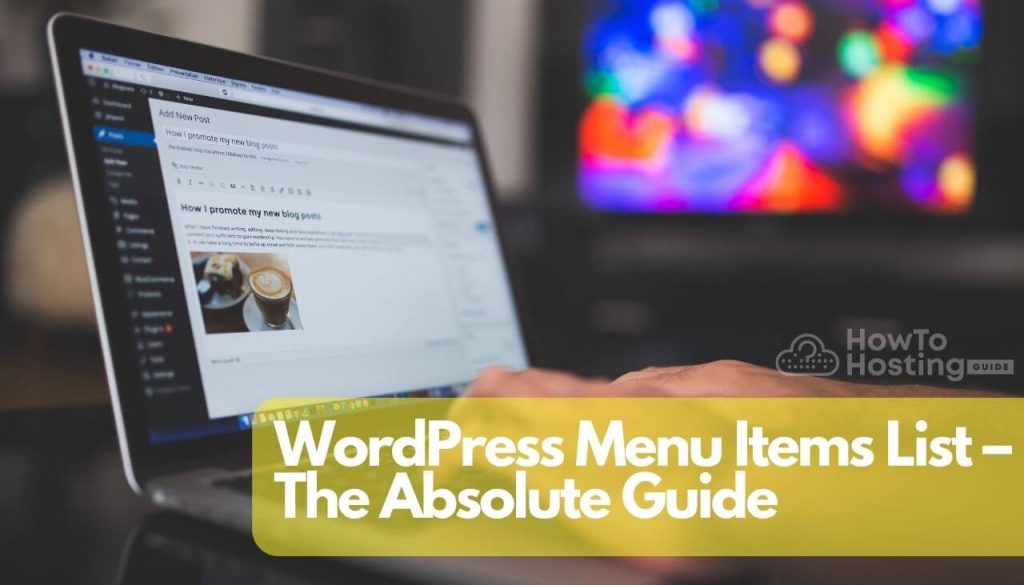
Ahora, lo primero que necesita saber sobre el menú de WordPress es, por supuesto, cómo acceder a sus elementos. Puede acceder al menú de su panel de WordPress escribiendo lo siguiente:
yourwebsitename.com/wp-admin/
Esto abrirá la página de inicio de sesión del menú de su Panel de control., que contiene todos los elementos. Simplemente escriba su nombre de usuario administrador y contraseña para iniciar sesión en el sistema y haga clic en el azul Iniciar sesión botón:
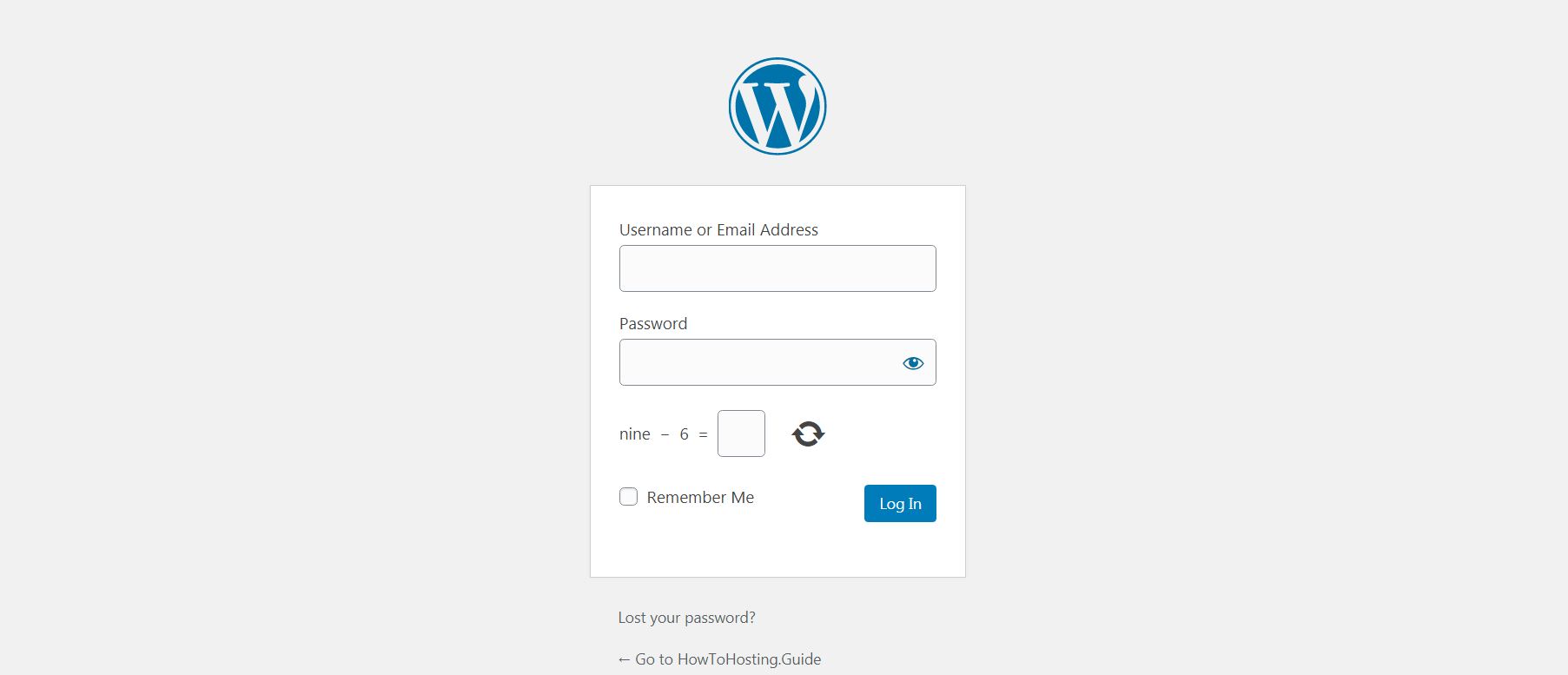
Una vez que esté en el panel principal, deberías ver la siguiente página web, que contiene todos los elementos del menú de los que hablaremos:
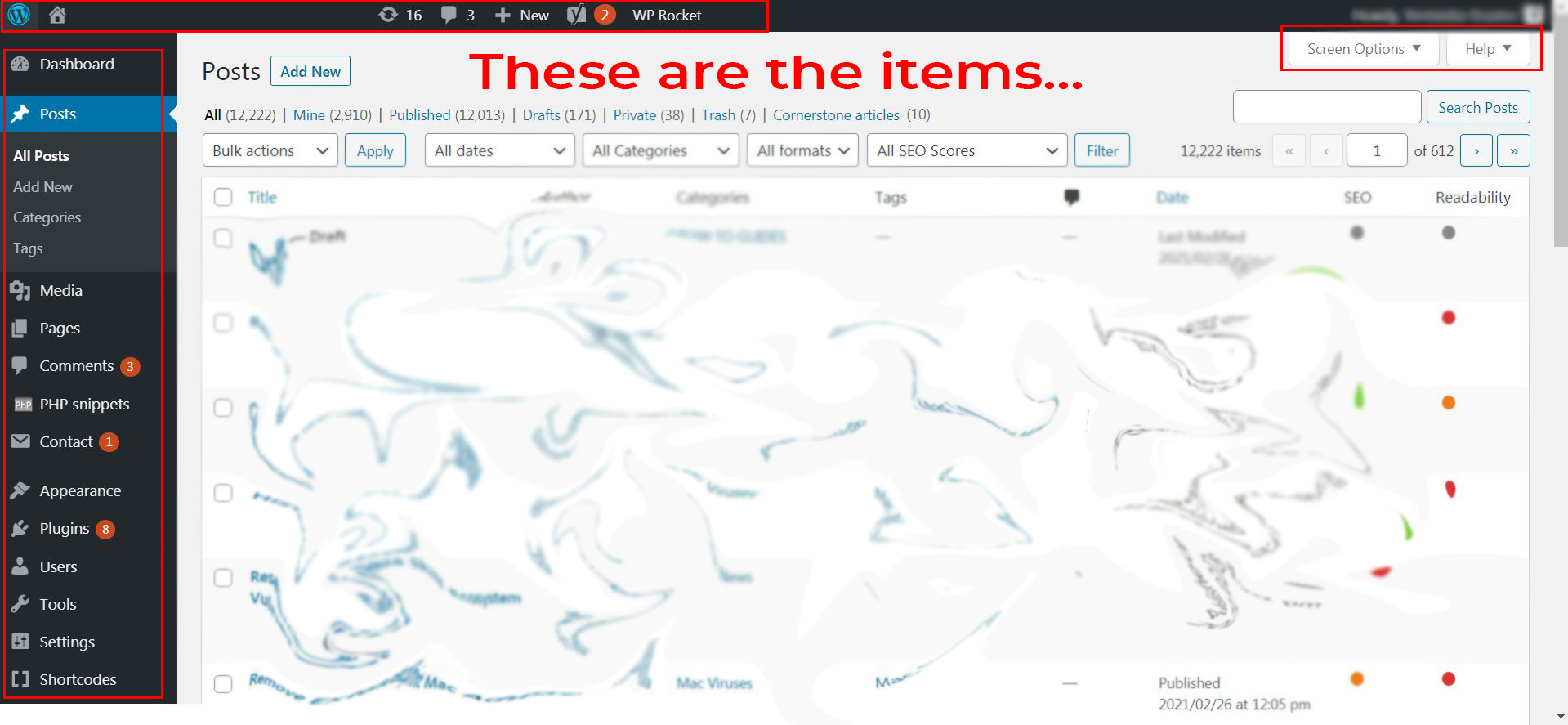
Ahora comenzaremos a explicar qué significa cada uno de estos elementos y cómo puede trabajar con ellos correctamente., para que puedas aprender a utilizarlos sin problemas en el futuro. Nuestra idea es convertirte en un profesional de forma rápida y eficaz, así que quédate con nosotros!
¿Qué son las opciones de pantalla en WordPress??
Opciones de pantalla es algo que encontrará con bastante frecuencia:
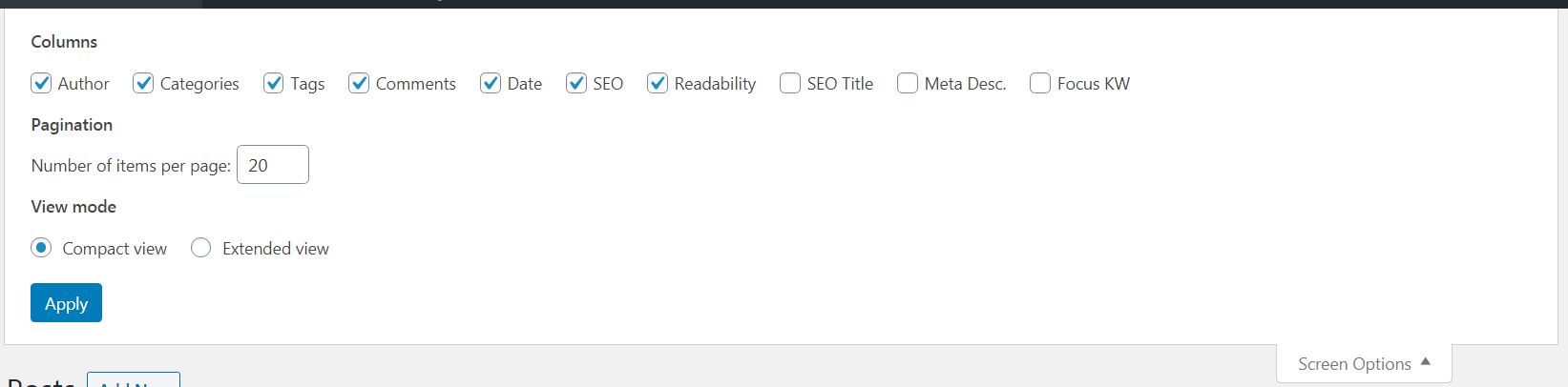
Es similar a un administrador de pantalla., que se encarga de dejarte elegir qué opciones de la pantalla quieres que se agreguen. aquí, estamos en la pestaña de publicaciones, que explica todos los elementos de contenido de su dominio (hablaremos de eso más tarde). Como puedes ver, desde aquí puedes elegir cada una de las columnas que quieres ver en tus páginas. Puede desmarcar la información que no le gusta de “Publicaciones” y marque la información que sea importante para usted. Hemos presentado Autor, Categorias, Etiquetas, Comentarios, Fecha, SEO, y legibilidad porque creemos que lo ayudarán a tener una buena descripción general de cómo se presenta cada publicación.
¿Qué son las publicaciones en WordPress??
Probablemente ya se haya dado cuenta de que este aspecto de este menú habla más sobre su contenido., y para el caso las publicaciones del blog (para un blog). El menú contiene elementos de gestión. Lo que puede hacer con este submenú es elegir administrar una publicación, agregar una categoría, administrar etiquetas y ver todos los elementos de contenido.
Todos los mensajes
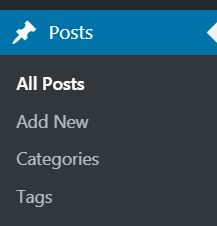
los Todos los mensajes la página web representa la descripción general completa de cómo se verán sus elementos publicados. Como puede ver en la imagen de abajo, tiene opciones de diferentes elementos que pueden ayudarlo a ver qué artículo está en la papelera, que es un borrador (aún no publicado) y qué artículo está configurado como privado (solo los usuarios registrados en el panel pueden verlo). También puede seleccionar el intervalo de tiempo entre cada uno de los artículos que desea ver. (por ejemplo a partir de septiembre 2020 a diciembre 2020). Esto te ayudará a administrar mejor tu contenido..
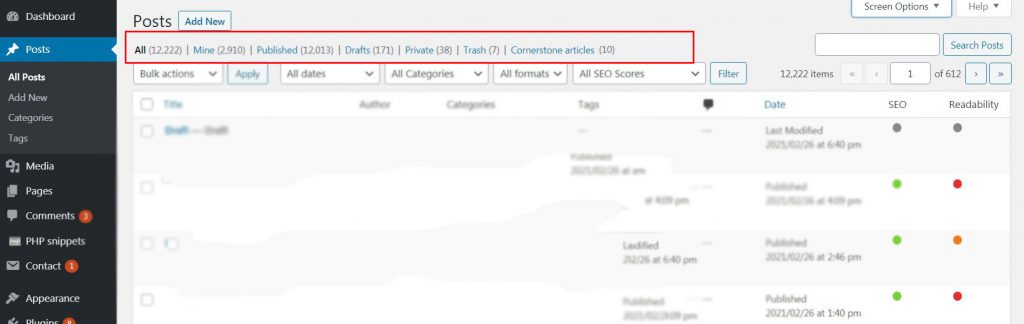
También puedes leer nuestros artículos Cómo agregar una publicación a una página y Páginas vs publicaciones.
Añadir nuevo
Aquí es donde se pone interesante. Esta es probablemente la parte más importante de esta guía porque le muestra cómo escribir su primera publicación de blog y crear contenido., eso es interesante. El panel Agregar nuevo es responsable de publicar publicaciones de blog en su dominio y estos elementos son el tipo principal de arma que tendrá para dirigir el tráfico a su dominio.. A continuación puede ver cómo se verá una publicación estándar Agregar nueva:
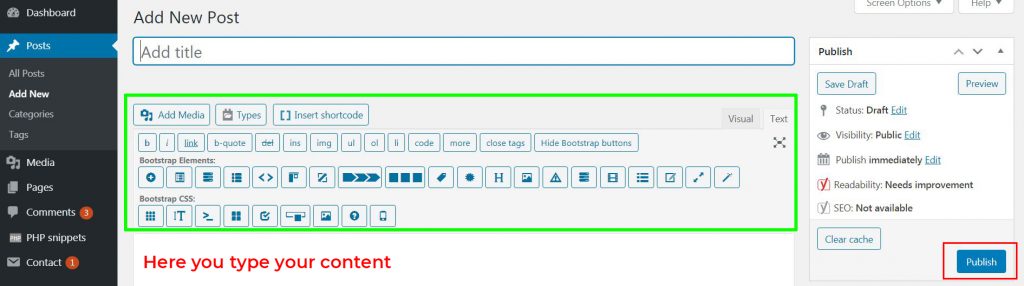
En el lado derecho de la imagen, Verás las acciones para el producto final.. Puede publicar el artículo una vez que esté terminado y también puede realizar otras actividades en él., como guardarlo como borrador, etc.. Una buena práctica es hacer clic siempre en el “Avance” botón antes de publicar, ya que le mostrará cómo se ve su publicación antes de que se publique.
Los elementos del menú que están marcados en color verde harán que su publicación sea hermosa. A continuación, hemos configurado una guía rápida que explica qué hace cada uno de los botones en el campo verde.:
B – pone una palabra o una oración en negrita cuando la selecciona.
yo – escribe una palabra o una oración en cursiva.
enlace – anuncios un enlace a su publicación.
b-cita – inserta algo en una cita. También conocido como blockquote.
del – elimina algo que desea que se elimine con una línea que cruza la palabra.
En s – inserta o subraya un elemento.
img – agrega una imagen basada en una URL que usted configuró. Puedes usar imágenes de otros sitios, pero no es recomendable.
el- un código que comienza a agregar viñetas y los termina (comienza y termina así: <el></el>)
en el – las viñetas mismas, ese:
- Mira
- me gusta
- esta.
Código – te ayuda a insertar un código en tu publicación.
Más – esto se usa como una nota para uno mismo. Se parece a esto: <el></el>. No es visible en la publicación es algo que usarás para que solo tú puedas verlo.
Cerrar etiquetas – utilizado para cerrar etiquetas si tiene alguna etiqueta abierta, me gusta el, por ejemplo, y si quieres cerrarlo, anuncia automáticamente la segunda parte a <el></el>.
Botones Bootstrap – estos son botones que agregarán elementos visuales. Úselos solo con el editor visual, pero recomendamos encarecidamente evitar el editor visual, porque puede estropear tus códigos HTML.
Bootstrap CSS – puede percibir esto como un tipo más complicado de elemento Bootstrap.
Si desea agregar una imagen a su publicación, puede hacerlo haciendo clic en el “Agregar medios” botón. Este botón abrirá la siguiente pantalla desde la cual puede seleccionar una imagen y alinearla como quiere verla. (grande, pequeña, medio o centrado, izquierda, Correcto, etc.). Una cosa interesante es que también puede agregar un texto alternativo (texto oculto, pero visto por Google) a tu imagen que ayuda a Google a clasificarla mejor en imágenes. También puede agregar una URL a su imagen, ayudar a alguien a ir a la página que desea haciendo clic en la imagen:
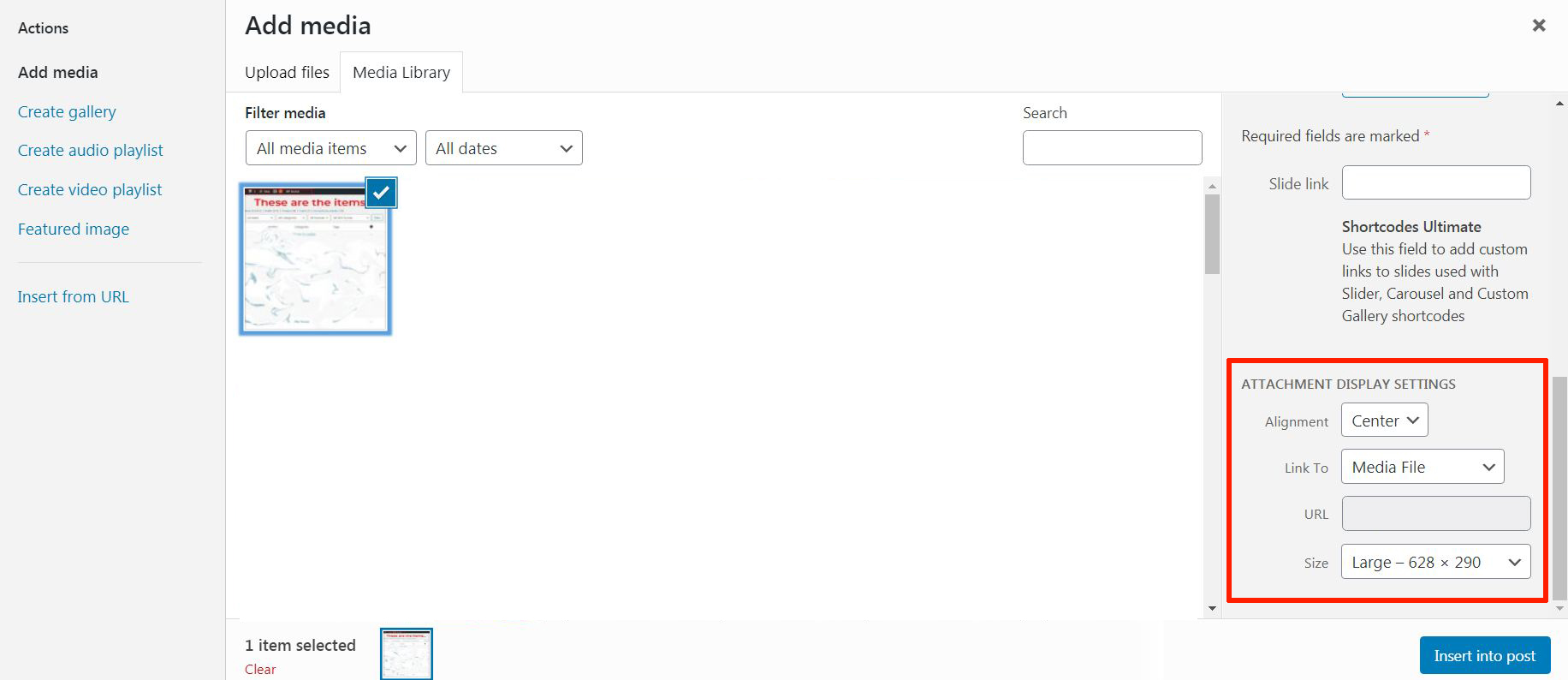
Con tipos, puede agregar plantillas de tipo personalizado y con Insertar código corto puede elegir entre los siguientes códigos cortos. Se le informa que Shortcodes es un buen complemento gratuito para códigos cortos que a menudo puede resultar útil si crea publicaciones más sofisticadas.
También puedes leer nuestro revisión del complemento de WordPress Vision ShortCodes.
Categorias
Ahora, familiaricémonos con las categorías. Las categorías son muy buenas para el SEO porque con su ayuda puedes empezar a crear diferentes tipos de contenido.. Por ejemplo, para un blog de autos, puedes agregar categorías SUV, Convertible, Limusina y otros, donde puede completar cada categoría específica con el contenido dado de este tipo. Esto también se puede generalizar eligiendo categorías., me gusta Reseñas de autos, Opiniones de usuarios, Noticias de autos, y otros. La elección de cómo quieres empezar depende totalmente de ti., pero ten cuidado, porque así es como tu contenido comenzará su camino. Es muy difícil reorganizar y mover elementos de una categoría a otra., una vez que haya ganado impulso y tenga miles de publicaciones.
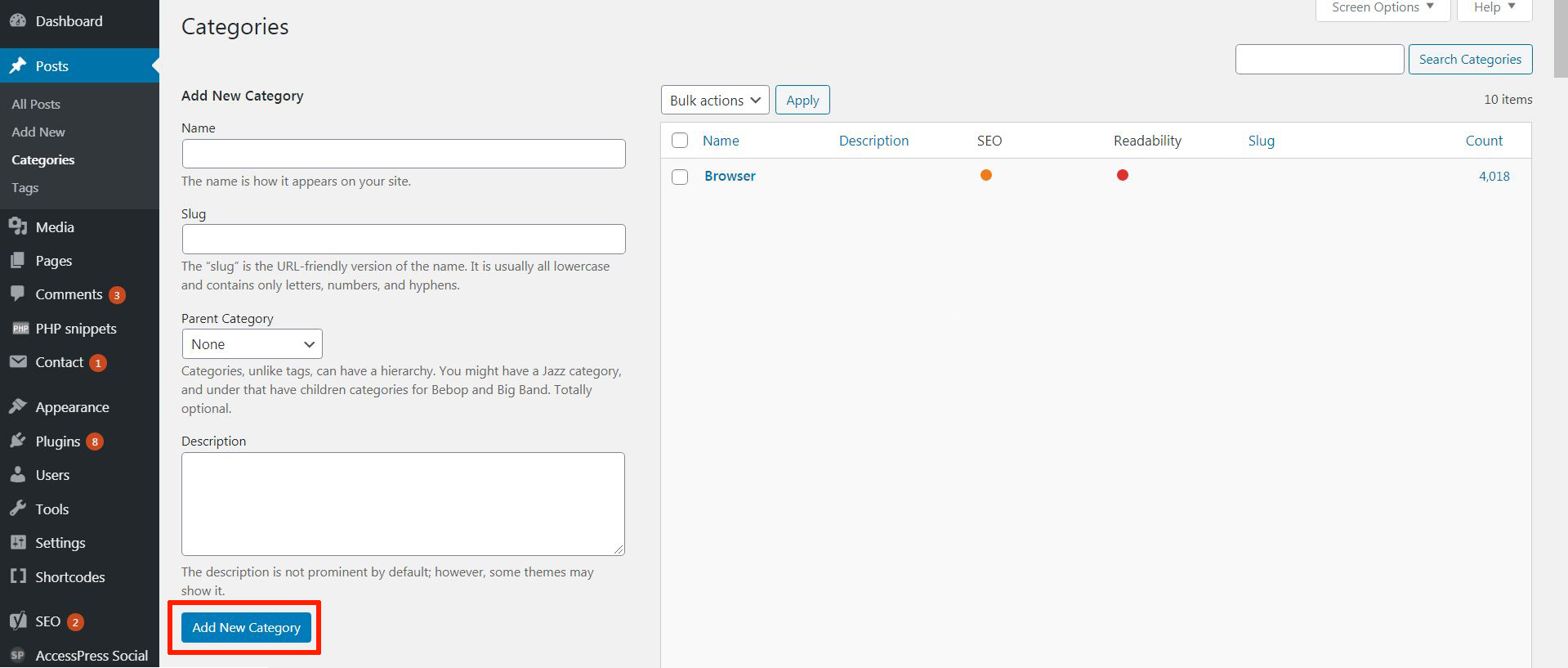
Este segmento es bastante simple, ya que contiene una sección de gestión de las categorías en la misma lógica que las publicaciones. Puede agregar una categoría escribiendo su descripción, nombre, e información y haciendo clic en el botón azul como se muestra arriba. También puede administrar categorías a granel, como mover elementos publicados de una categoría a otra, para que no tengas que revisar cada publicación.
Etiquetas
El submenú Etiquetas no es algo que utilice con frecuencia.. Pero si tiene toneladas de etiquetas innecesarias y desea eliminar las ingresadas incorrectamente en una publicación (puede introducir etiquetas desde el lado derecho de la “Añadir nuevo” página), seguramente puedes hacerlo desde aquí. El diseño también es el mismo que en las categorías y publicaciones., lo que hace que sea fácil de operar:
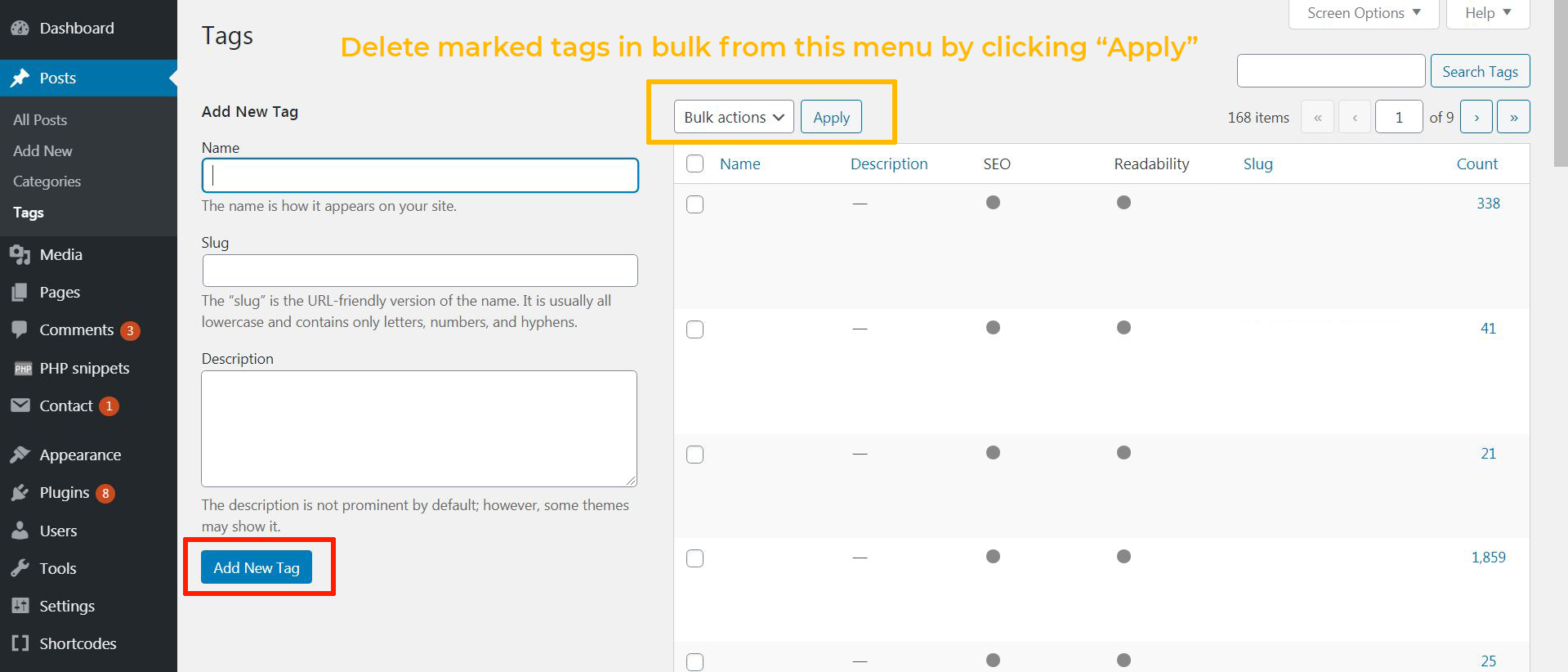
Tenga en cuenta que ocurre lo mismo con las categorías y las publicaciones., puede seleccionar las etiquetas marcando las casillas de la izquierda de la lista. Seleccionando Acciones masivas – Eliminar y haciendo clic en el Aplicar botón, eliminarás las etiquetas innecesarias.
¿Qué son los medios en WordPress?
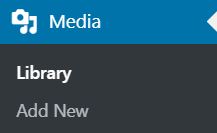
Comprender los medios que agrega en WordPress no es tan complicado como lo es con las publicaciones y agregar nuevas.. La forma más fácil de entenderlo es que es la biblioteca multimedia de toda su base de datos.. Es responsable de agregar nuevos medios o eliminar tales. Cuando haces clic en los medios, lo primero que ve es el diseño general de su biblioteca multimedia:
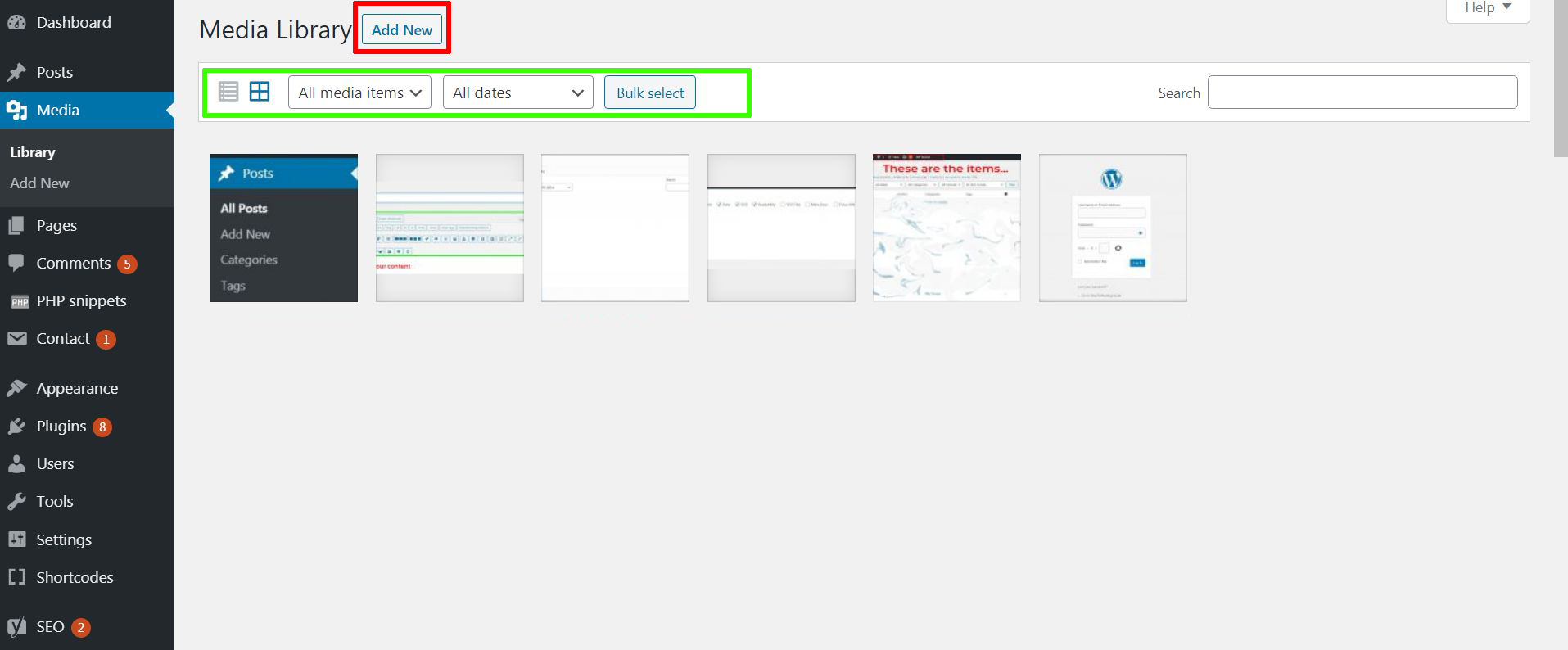
El diseño tiene un botón Agregar nuevo, que te ayudará a agregar más imágenes a tus páginas, pero también puedes hacer esto desde “Añadir nuevo”, como explicamos anteriormente en el “Publicaciones” sección. Lo que es más interesante en esta categoría son las acciones masivas que se ven en el cuadro verde.. Uno de ellos es “todos los elementos multimedia”, cual es la opción que te permite seleccionar lo que quieres ver. Puede elegir que los medios muestren solo los videos que ha subido o las imágenes. Básicamente, le ayuda a eliminar fácilmente y, en general, a organizar su contenido multimedia:
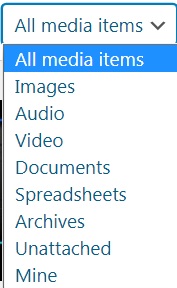
Y el otro menú desplegable te ayuda a encontrar contenido más antiguo., mostrando solo los archivos específicos cargados, según el mes en que se subieron:
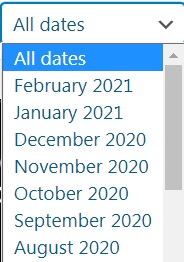
¿Qué son las páginas en WordPress??
Las páginas son extremadamente importantes. Se utilizan mejor para la navegación y otras actividades generales.. Una forma más fácil de pensar en las páginas es considerarlas “el hermano mayor de las publicaciones”, ya que son solo eso.
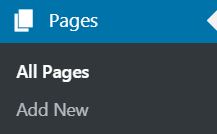 Si bien la publicación del blog de tu automóvil “Toyota Corolla 2021 revisión”, una página sería algo que mirarías desde una perspectiva más general, por ejemplo, una “Contáctenos” o “Sobre nosotros” página. Deben contener información importante sobre su dominio.. Otro buen ejemplo de una página sería “Base de datos de todas las revisiones de automóviles” que mostrará enlaces a todos sus blogs que puede solicitar por carta, fecha, etc..
Si bien la publicación del blog de tu automóvil “Toyota Corolla 2021 revisión”, una página sería algo que mirarías desde una perspectiva más general, por ejemplo, una “Contáctenos” o “Sobre nosotros” página. Deben contener información importante sobre su dominio.. Otro buen ejemplo de una página sería “Base de datos de todas las revisiones de automóviles” que mostrará enlaces a todos sus blogs que puede solicitar por carta, fecha, etc..
Todas las páginas
los “Todas las páginas” el submenú es como “Todos los mensajes”. Incluso se presenta de la misma manera con las mismas funciones para ayudarlo a comprender fácilmente cómo administrar estas páginas de forma masiva.:
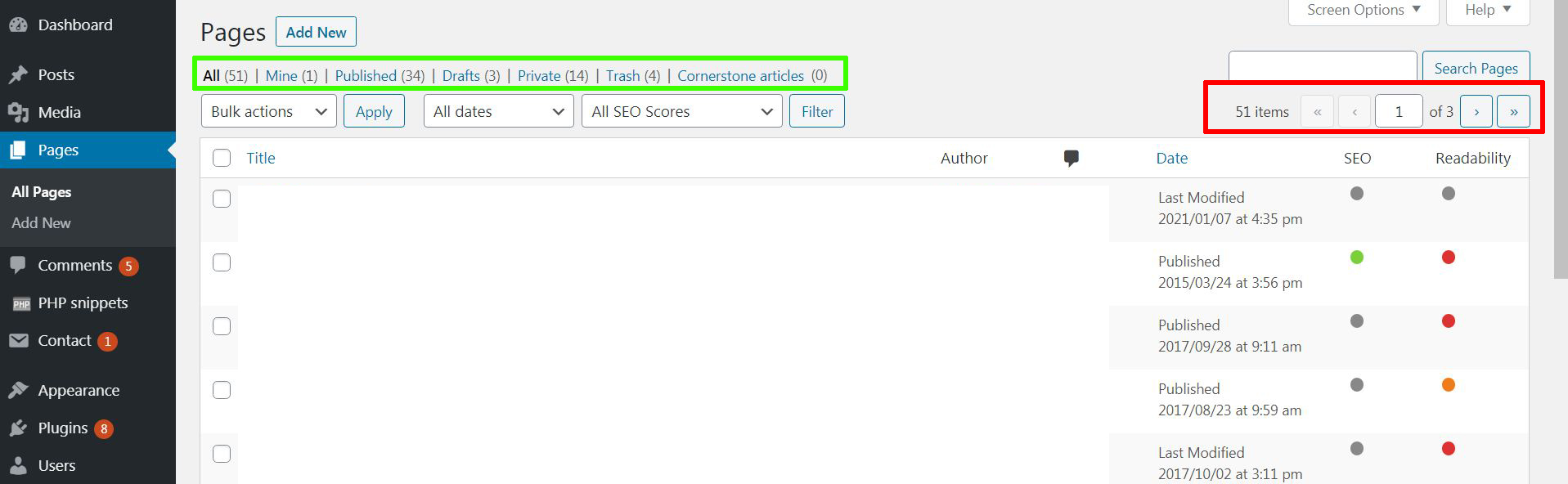
Al igual que con las publicaciones, también puede buscar una página por una palabra clave y ordenarla por sus categorías (Basura, Todas, Mío, etc.). Entonces, esto es bastante fácil de entender.
Añadir nuevo
Para agregar una nueva página, puedes elegir esta opción, que te llevará a la “Agregar nueva página” pantalla:
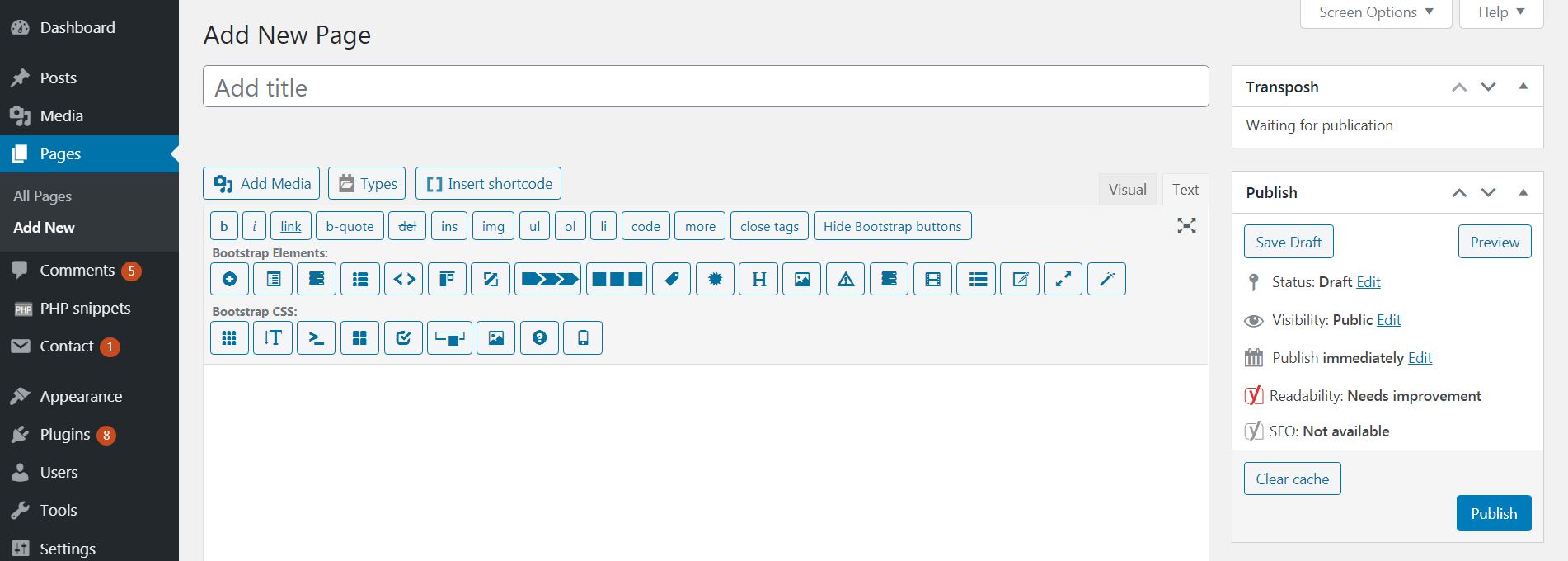
La única diferencia fundamental entre agregar una nueva página y la publicación es que con las páginas puedes elegir cuáles son los atributos de tu página actual que se está creando., que también es una muy buena herramienta organizativa, como se ve en la imagen de abajo:
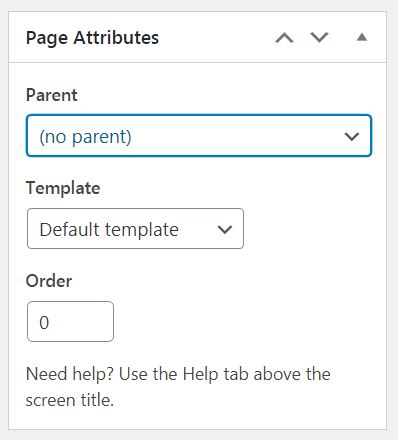
Estos atributos también tienen un “Plantilla” menú desplegable que le permite obtener el diseño de la página a partir de una plantilla o seleccionar si desea la página con una columna de banner izquierda o derecha, ambos, o si no quiere ninguna columna, para hacer la página en ancho completo y, por lo tanto, hacerla más agradable para los lectores.
¿Qué son los comentarios en WordPress??
Los elementos de la sección Comentarios del panel de control son su herramienta todo en uno que se encarga de administrar los usuarios que comentan en su dominio..
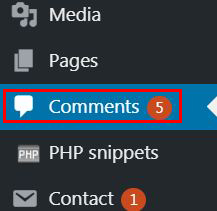
Es una herramienta muy fácil que te ayudará a decidir qué hacer con un comentario.. También es una herramienta útil para administrar comentarios de spam que se pueden eliminar de forma masiva. Una cosa que le resultará muy molesta como editor es que a medida que su negocio crece, encontrarás muchos comentarios de spam. Agradecidamente, nos tienes en Howtohosting.guide para explicarte cómo gestionarlos, para que no tengas que molestarte con comentarios molestos.
Una vez que haga clic en esta sección, se le dará la bienvenida a la siguiente pantalla con todos los comentarios dispuestos en una lógica similar a Categorías, Etiquetas, Publicaciones, y páginas, pero con algunas diferencias, que ahora te mostraremos.
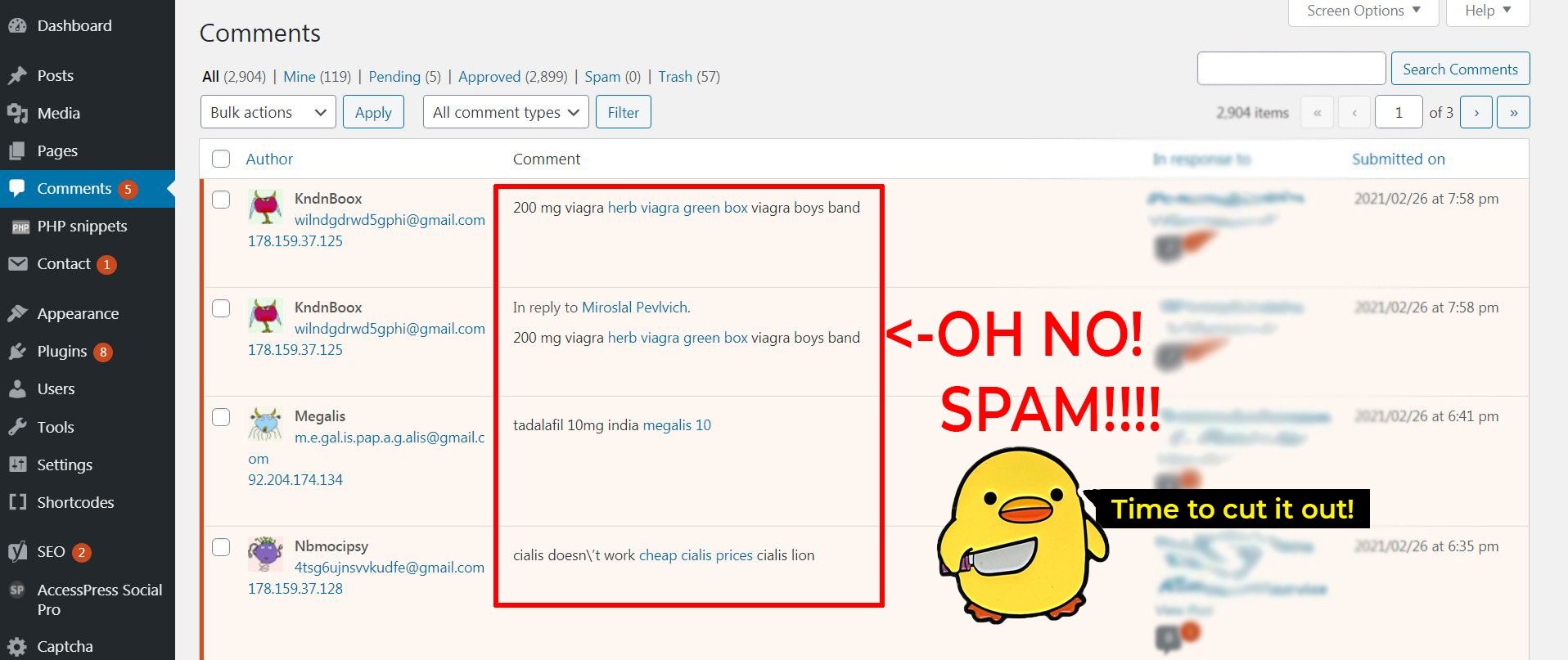
primero, cómo reconocer el spam? Los spammers suelen utilizar correos electrónicos aleatorios y temporales que- destruir después de enviar spam. Su CMS detecta estos spammers y le muestra sus comentarios para anunciar un medicamento o algo similar a la imagen de arriba. – generalmente una tontería. Para eliminar un comentario de spam, todo lo que tiene que hacer es pasar el mouse sobre él y hacer clic en Papelera; esto se encargará del comentario para siempre:

Como puede ver en los botones de administración, además de la Papelera, también tienes las opciones para Editar, Aprobar, Respuesta, y edición rápida de un comentario, que es un buen método de acceso rápido para administrar cada uno.
Pero que pasa si quieres borrar 50 comentarios?
Luego, lo que quieres hacer es ir al lado izquierdo de los comentarios y marcar cada comentario que quieras que desaparezca., y luego ve a la parte superior donde dice acciones masivas. Entonces, Seleccione “Mover a la papelera” y luego haga clic “Aplicar”, como se muestra en la imagen de abajo:
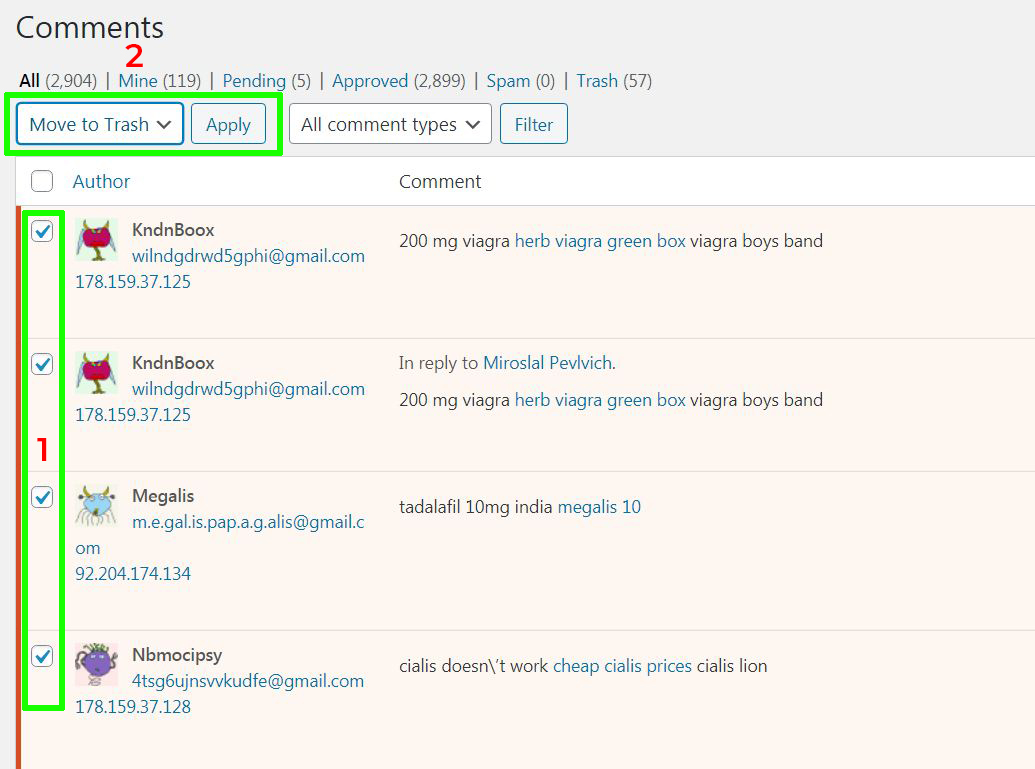
Si decide elegir el “Marcar como correo no deseado” opción, esto asegurará que todos los comentarios que provengan de la dirección IP de este usuario se enviarán a la papelera o se marcarán automáticamente en el futuro..
¿Qué es el contacto??
El contacto es una parte específica de esta plataforma que es principalmente responsable de varias formas de contacto en su blog.. Esta es una parte importante de tu blog., ya que es posible que desee que sus lectores se comuniquen con usted de una forma u otra. También ayuda a mantener su contenido legítimo y hace que se vea bien frente a Google..
El diseño principal del formulario de contacto está nuevamente en su lógica ya familiar:
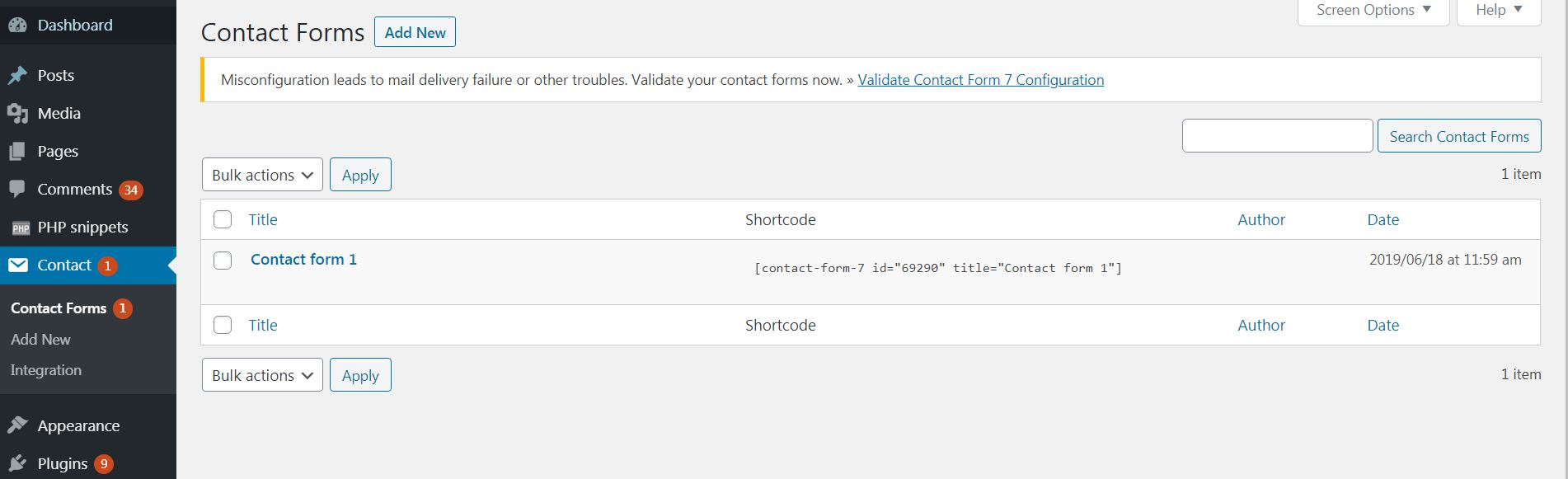
La sección Formularios de contacto también tiene la capacidad de crear un nuevo contacto utilizando HTML personalizado.. Puede utilizar este formulario para configurar cualquier formulario de contacto que desee. Puede elegir entre muchos formularios de contacto diferentes y todos son buenos para usted.
Añadir nuevo
El submenú Agregar nuevo le permite agregar todas las formas de formularios de contacto, basado en HTML. También puede utilizar el Correo pestaña para transferir el contacto a un correo electrónico de soporte dedicado, para que lo veas cada vez que alguien te envía un mensaje. También puede utilizar el Mensajes pestaña para editar y modificar cualquier mensaje de respuesta automática que el sistema responderá automáticamente una vez que alguien le escriba un correo electrónico. También tienes el Ajustes adicionales pestaña que le permite realizar otras modificaciones basadas en la adición de fragmentos HTML personalizados.
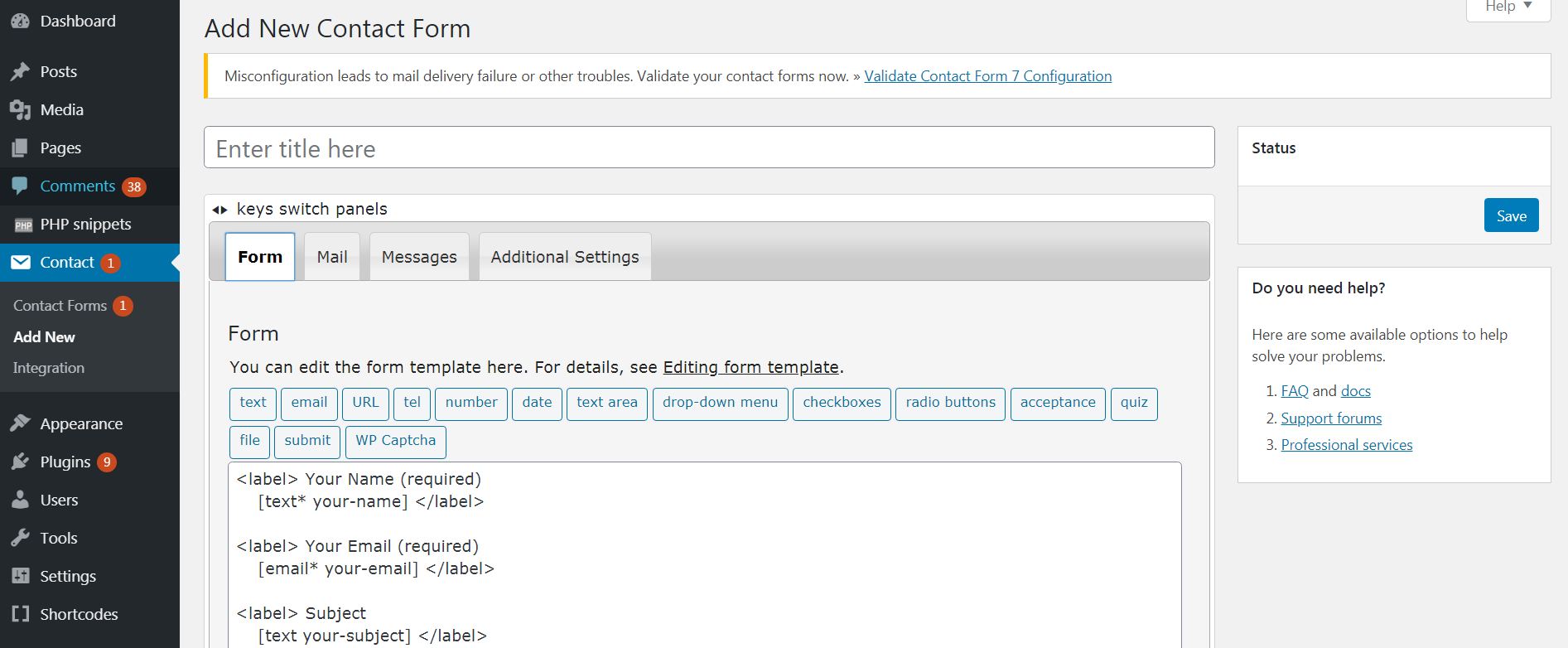
Integración
La integración de los formularios de contacto es bastante simple. Puede integrar el servicio en su formulario de contacto, como ReCaptcha para evitar el spam de robots u otros servicios y módulos.
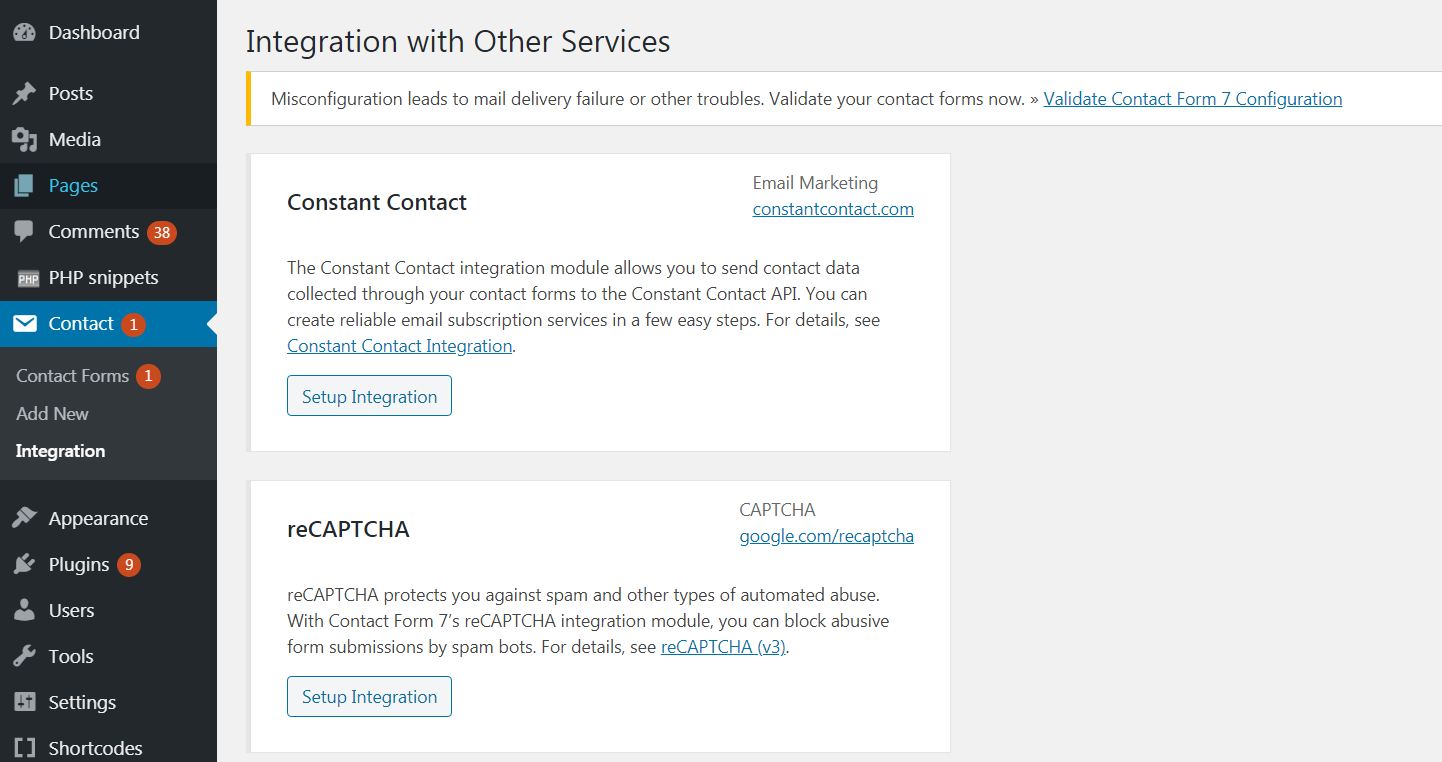
Puede integrar fácilmente un complemento instalándolo en WordPress primero y luego yendo a Integración. Si el complemento (como reCAPTCHA, mostrado a continuación) se muestra, Tenga en cuenta que verá que se puede instalar haciendo clic en el botón Configurar integración.
¿Qué son los elementos de apariencia en WordPress??
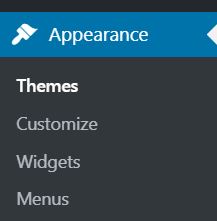
Como ya te habrás dado cuenta, la apariencia permite un alto nivel de personalización. No es difícil aprender a cambiar absolutamente todos los aspectos de su sitio web en cuestión de minutos.. En esta sección del artículo, lo guiaremos a través de cada una de las opciones y submenús que el elemento Apariencia tiene para ofrecernos.
Temas
los Temas son lo primero que necesita saber cómo instalar. WordPress ofrece muchos temas que son completamente gratuitos, pero también puede cargar e instalar un tema que haya comprado y que contenga todas las funciones que desea en un tema. Esto se puede hacer utilizando múltiples mercados grandes para temas con características más avanzadas.. Una vez que ingrese Temas, será recibido por el siguiente menú:
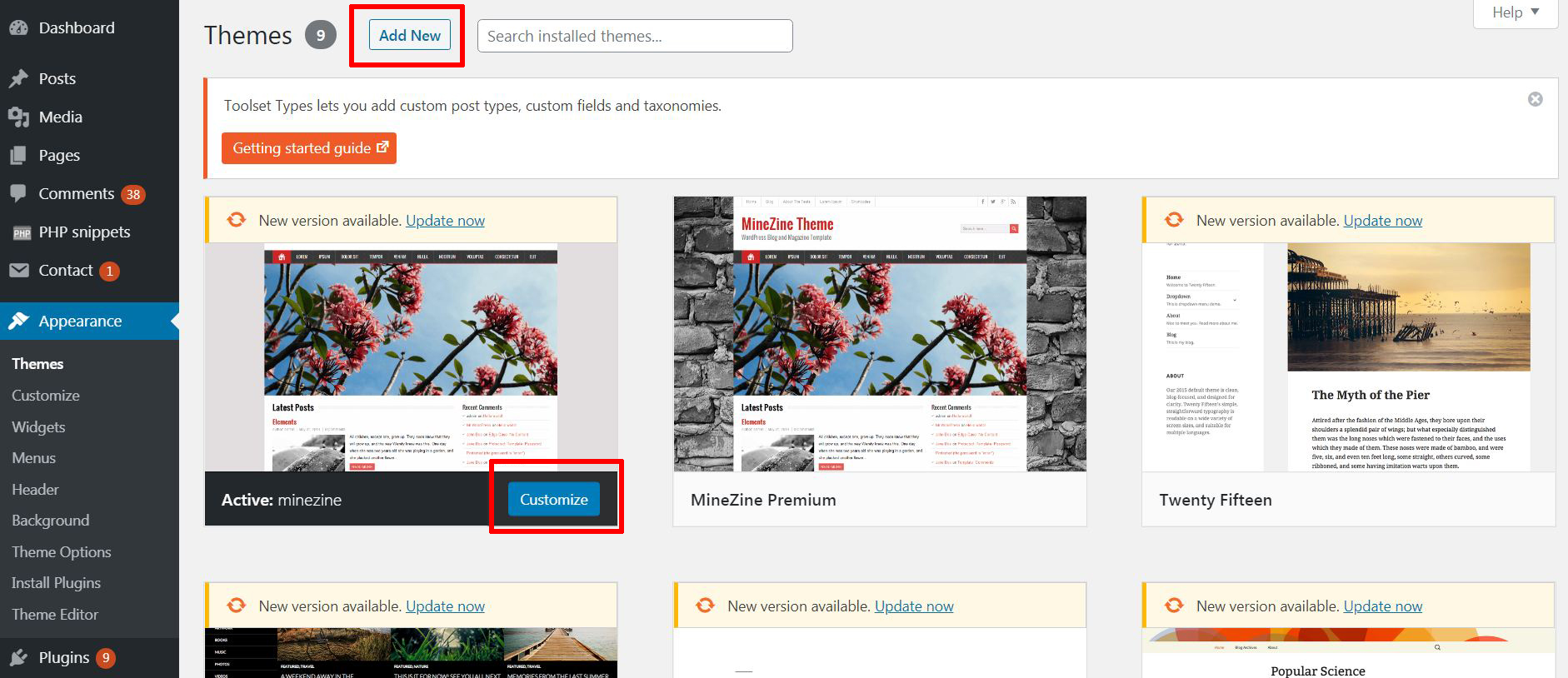
Tenga en cuenta que además de modificar los temas, también puedes agregar un nuevo tema, haciendo clic en el “Añadir nuevo” botón. Esto te llevará al “Agregar temas” opción, donde puedes instalar, Avance, y personalizar temas. También puede cargar un tema que haya comprado en línea o creado usted mismo haciendo clic en el botón Cargar temas.. El proceso de carga es similar a cargar una imagen.. Tenga en cuenta que una vez que compre o descargue un tema de otro sitio web, estará en un archivo .zip y tendrá que elegirlo de su computadora para cargarlo e instalarlo.
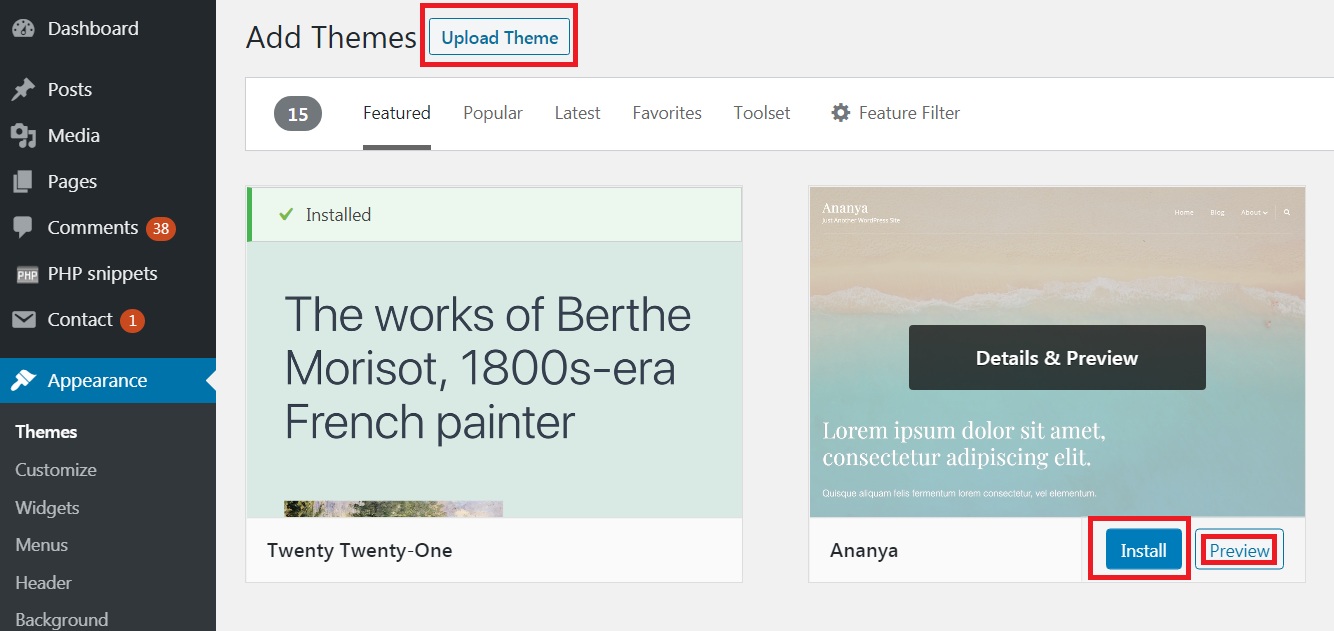
Personalizar
Personalizar es responsable de diferentes aspectos de su tema y sitio web en su conjunto.. Tiene diferentes menús que le permiten cambiar el aspecto de su logotipo en una nueva pestaña., modificar los colores, cambiar los menús de encabezado y pie de página, y toneladas de otros ajustes:

También puede usar esto para agregar un sitio web CSS personalizado si le gustan ese tipo de cosas. También puede agregar una imagen de fondo y personalizar el aspecto de sus menús, agregar y eliminar menús de la barra superior. Estos menús pueden configurarse automáticamente para que sean las categorías reales que hemos discutido anteriormente.. Esta es la práctica predeterminada con la personalización de menús., ya que es simple y fácil de navegar.
Widgets
Los widgets son esos pequeños elementos de su sitio web que se le agregan para hacerlo más funcional y un lugar más agradable para sus visitantes.. Los Widgets son un elemento muy importante a la hora de modificar tu contenido con, digamos botones sociales que se vincularán a su Facebook, Gorjeo, Youtube, y otros perfiles. Así es como se ve el panel de widgets:
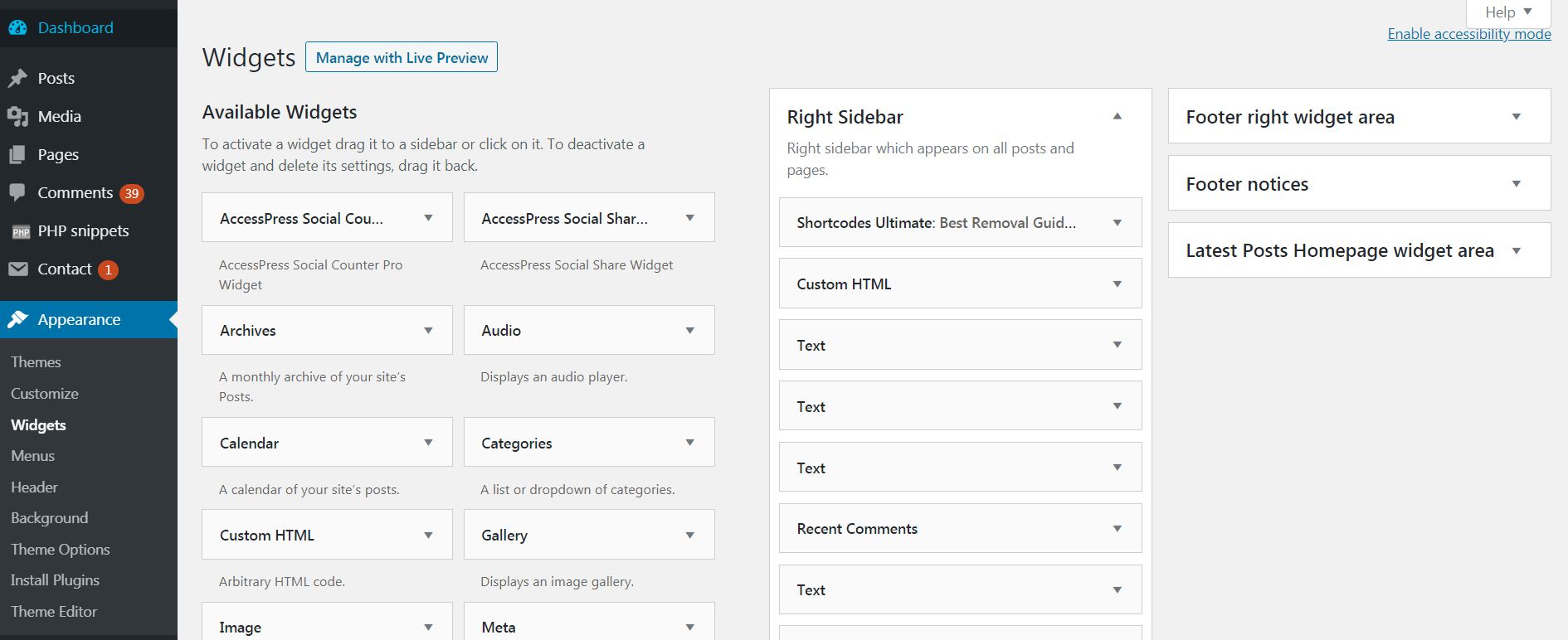
Como se ve desde el panel de arriba, hemos agregado algunos botones de acceso a redes sociales como un widget a nuestro sitio web de prueba, para que pueda ver que son visibles en la pantalla superior izquierda. Puede modificar un widget haciendo clic en él y luego el sistema o el complemento del widget le permitirá elegir dónde desea que aparezca el widget. – algo que es tan importante como conveniente para ti.
Menus
Como explicamos en el “Personalizar” sección, los menús se pueden modificar, para que a los usuarios les resulte más fácil navegar por su sitio web. Estos menús también se pueden crear y cambiar desde la pestaña Menús que se ve así:
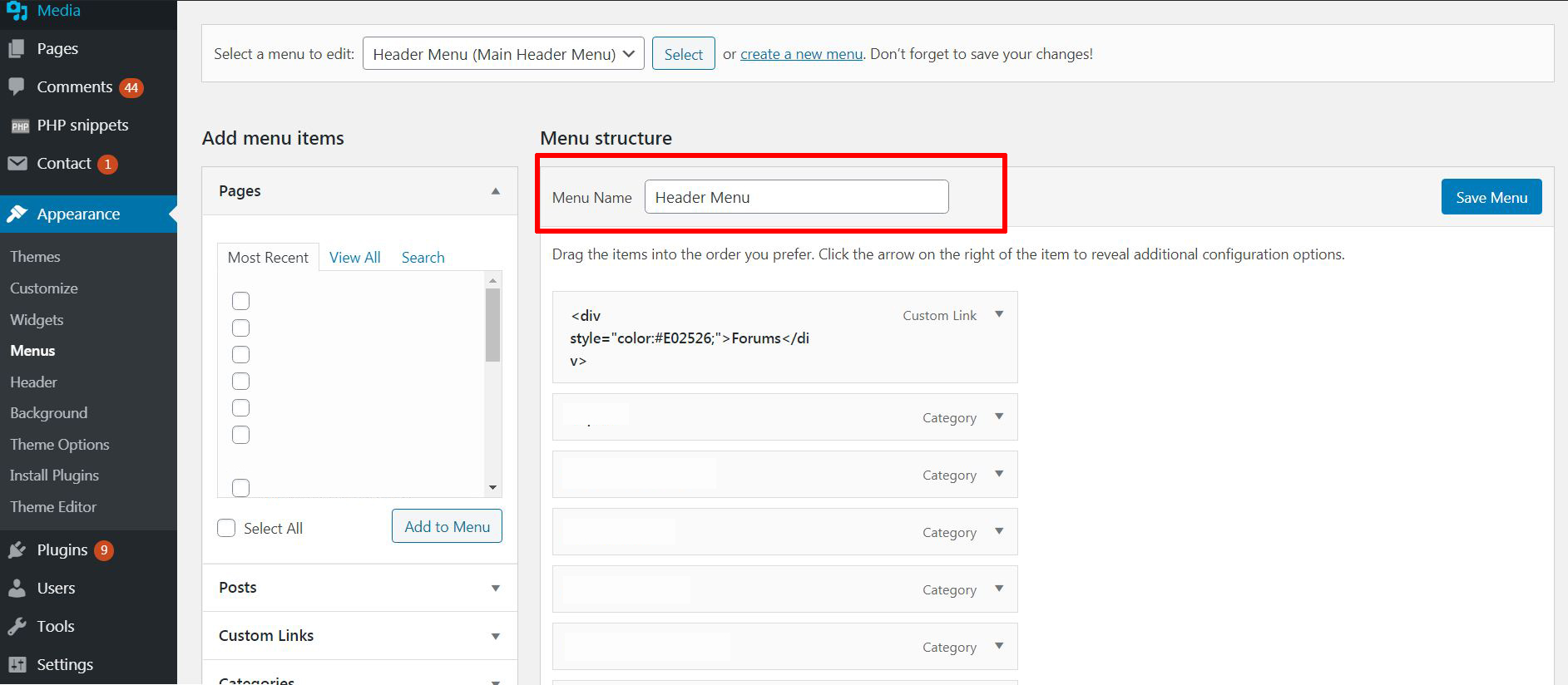
Como puedes ver, actualmente estamos en el menú de encabezado, lo que nos permite guardar menús de las categorías en el propio encabezado. Una vez que haga clic en el “Categoría” lista de menús debajo, verás que opciones tienes para cada menú. Puede mover un menú hacia arriba y hacia abajo delante de otros menús y puede agregar menús entre otros.. También puede agregar elementos de menú detectados actualmente marcándolos a la izquierda donde dice “Agregar elementos de menú,” y luego haciendo clic en el “Agregar al menú” botón. También puede hacer las mismas interacciones con los elementos del menú de pie de página cambiando el menú de encabezado al menú de pie de página para ver los menús en la parte inferior..
Encabezamiento
El submenú de encabezado de este CMS es responsable de la parte superior de su sitio web. Se puede personalizar desde el submenú Personalizar y se encuentra en el mismo panel., solo usted puede personalizar diferentes aspectos como se muestra a continuación:
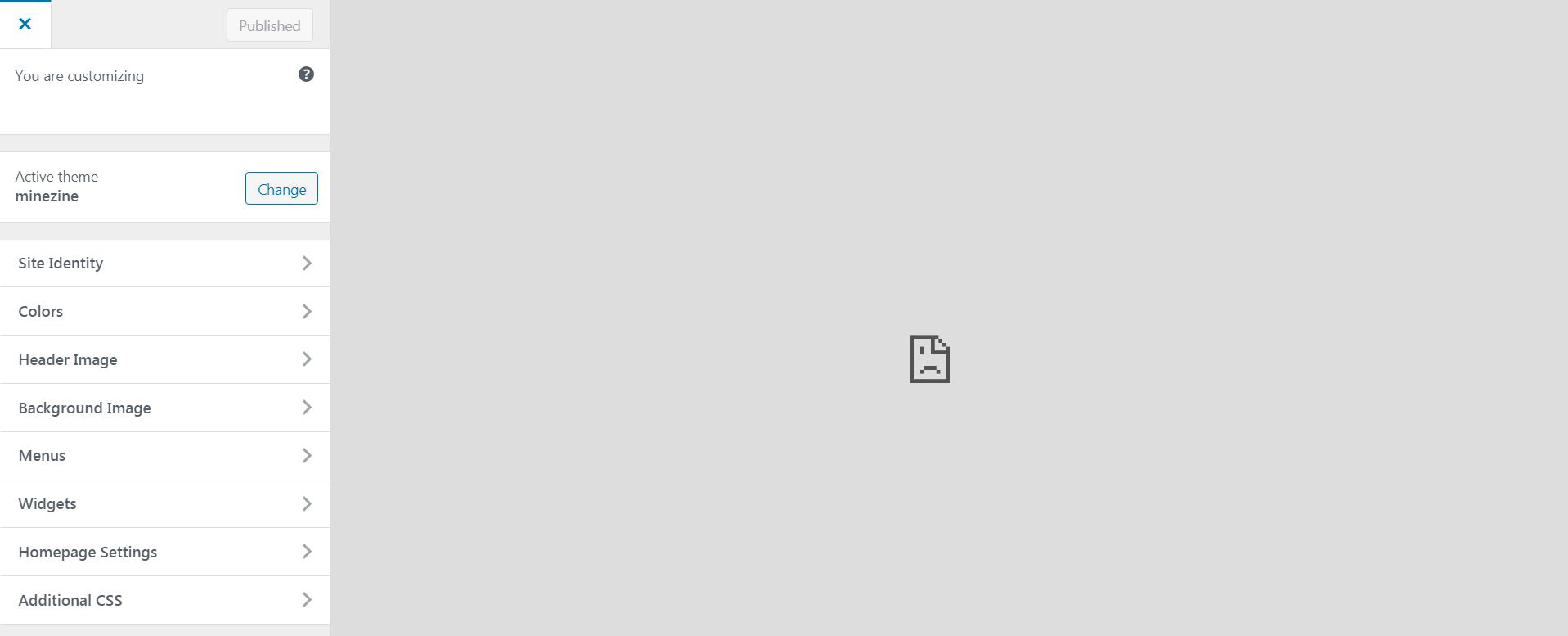
Lo mismo ocurre con el Antecedentes entorno y esta es la razón por la que no hemos escrito por separado al respecto, ya que también se puede encontrar en Personalizar.
Opciones de tema
Una vez que ya haya configurado e instalado un tema en su sitio web, puedes personalizar ese tema. Esto se puede lograr yendo a Opciones de tema. Ahí, verá todo lo que su tema tiene para ofrecer en términos de personalización. Por supuesto, diferentes temas ofrecen diferentes niveles de personalización.
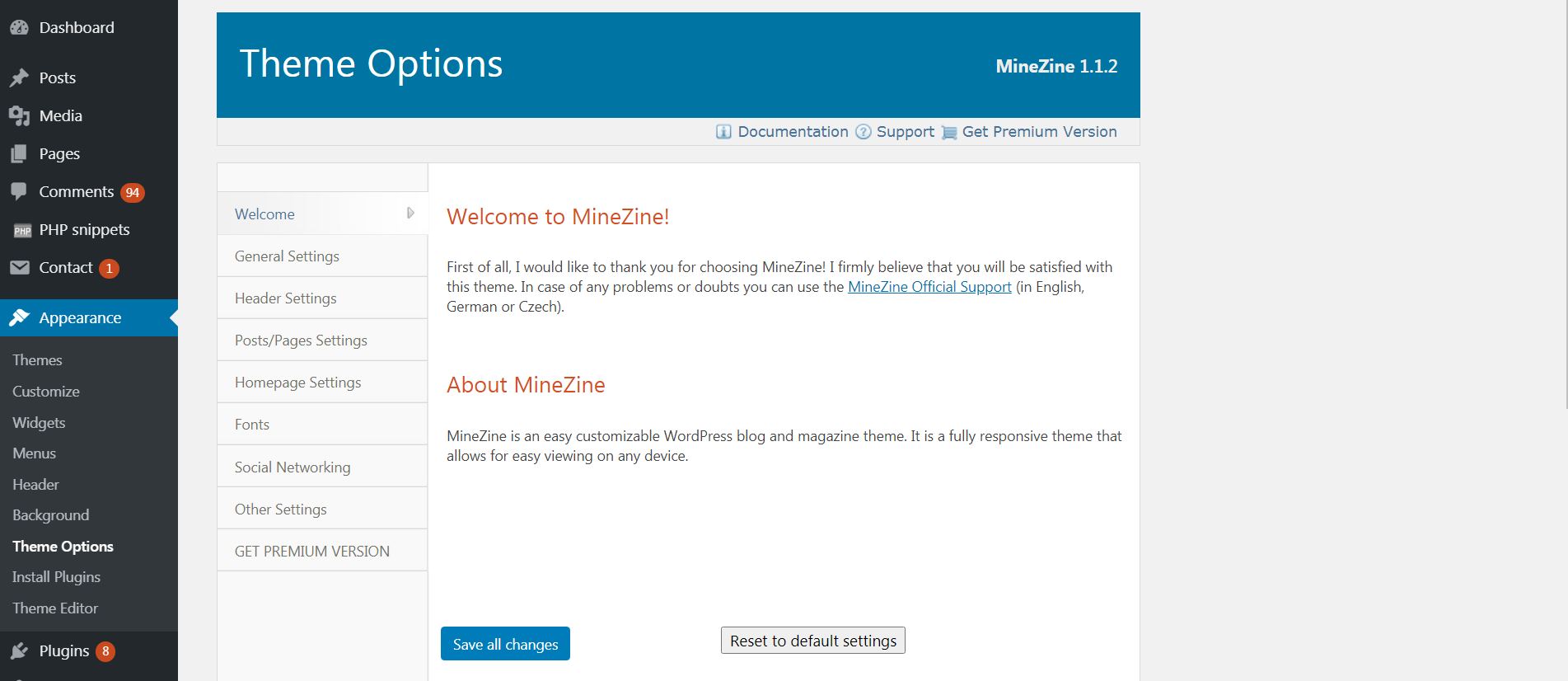
Instalar complementos
La sección Instalar complementos le permite expandir el potencial de su apariencia permitiéndole instalar complementos personalizados que tienen diferentes funciones.. Un ejemplo es el complemento de migas de pan que hemos agregado aquí con fines de demostración.:
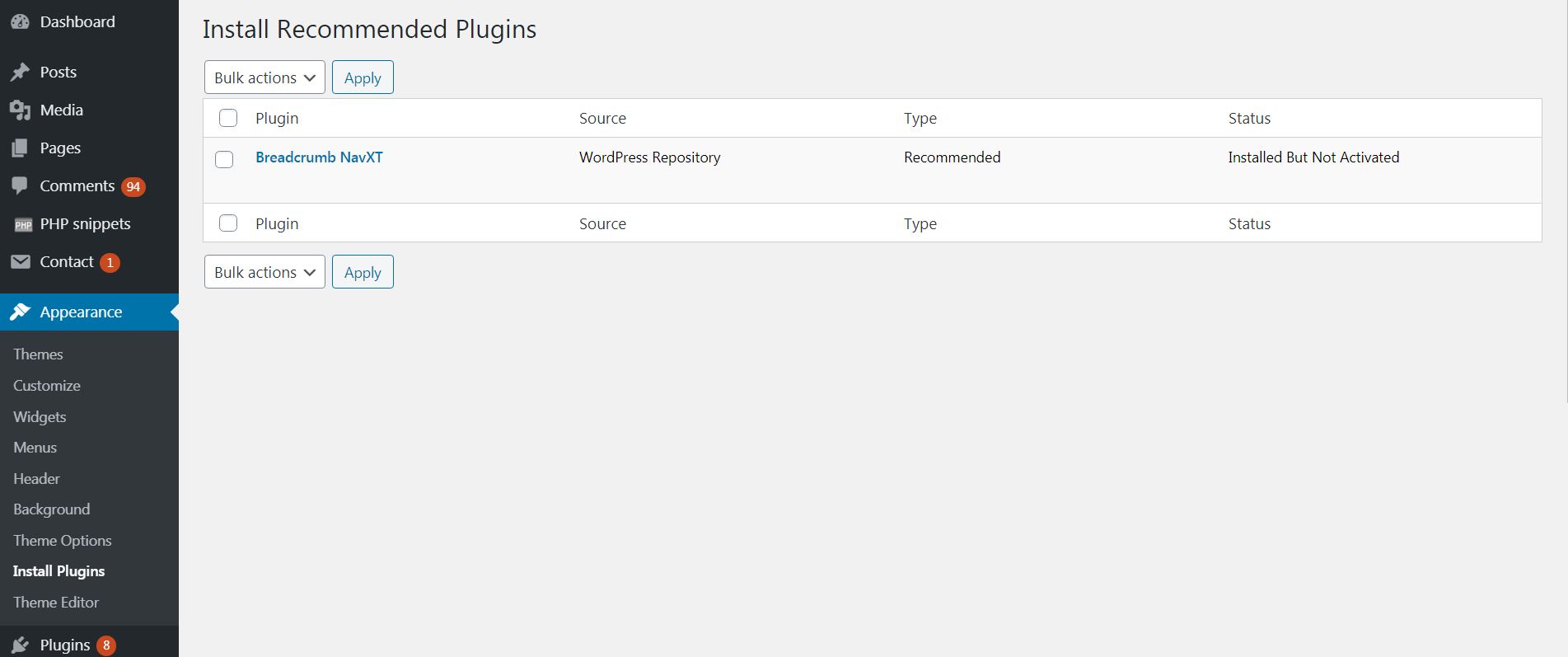
Editor de temas
El Editor de temas es la parte más modificable del diseño de su tema.. Te permite agregar un código personalizado a tu gusto. Como puede ver en la imagen de abajo, Hemos agregado un CSS personalizado que altera diferentes aspectos del tema relacionados con la forma en que se utilizan y configuran las fuentes..
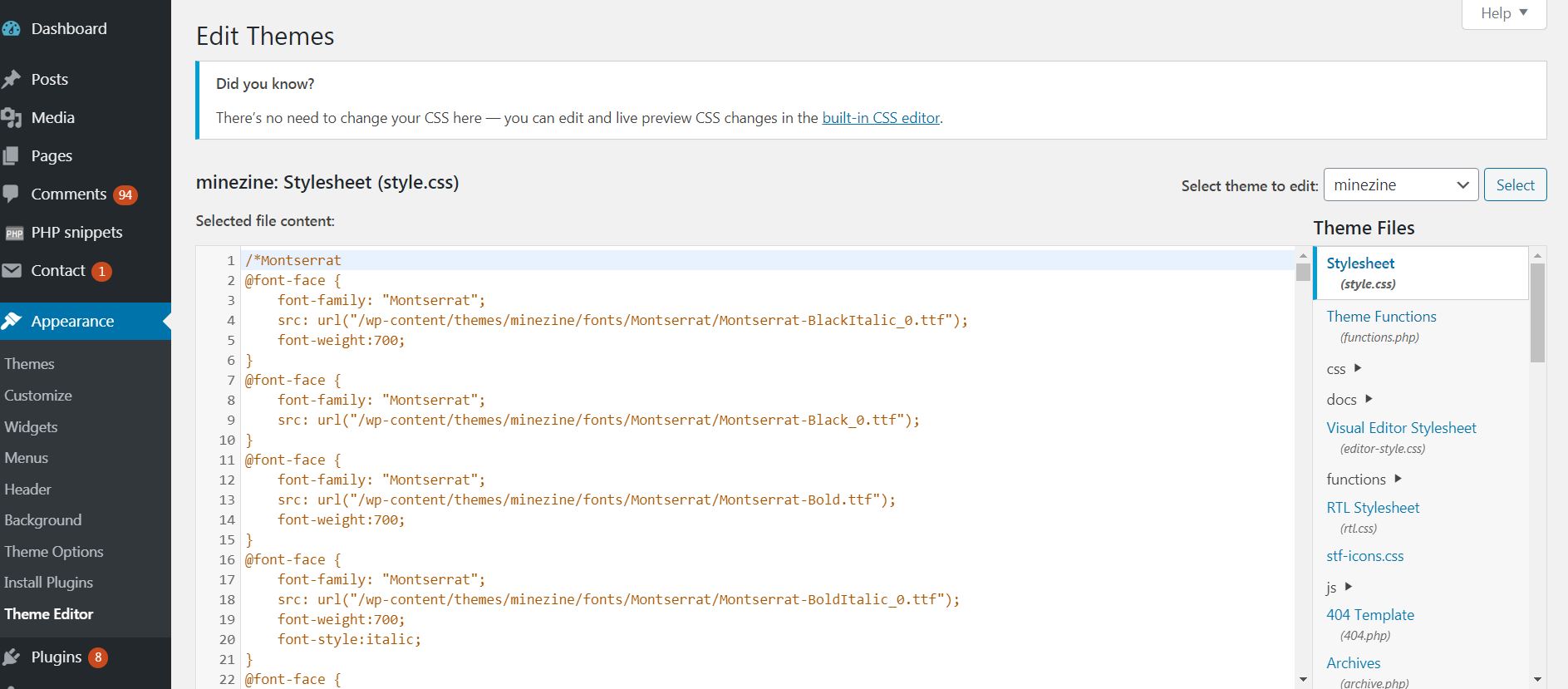
¿Qué son los complementos en WordPress??
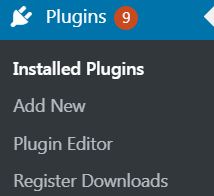
La sección de complementos es el aspecto responsable de los diferentes complementos que se le pueden agregar.. Una ventaja particularmente buena de usar esta plataforma es que le permite agregar absolutamente cualquier complemento que desee y tiene uno de los más grandes (si no el mas grande) elección de complementos en el mundo. De esta sección, puedes administrar tus complementos, borra los, activarlos, agregar uno nuevo, y hacer todo lo que los mejore. También puede actualizar y probar cada complemento desde aquí.
Complementos instalados
los “Complementos instalados” El submenú es el que se encarga de la completa descripción y gestión de todos ellos.. Puedes pensar en ello como el “Todos los mensajes”, pero solo para los complementos. Como puede ver en la imagen de abajo, en nuestro blog de prueba, hemos agregado algunos buenos complementos que son importantes para la mayoría de los sitios. Estos son Captcha, para evitar spam y comentarios de robots, AccessPress Social Media Pro, para que a sus visitantes les resulte más fácil compartir contenido, y varios otros.
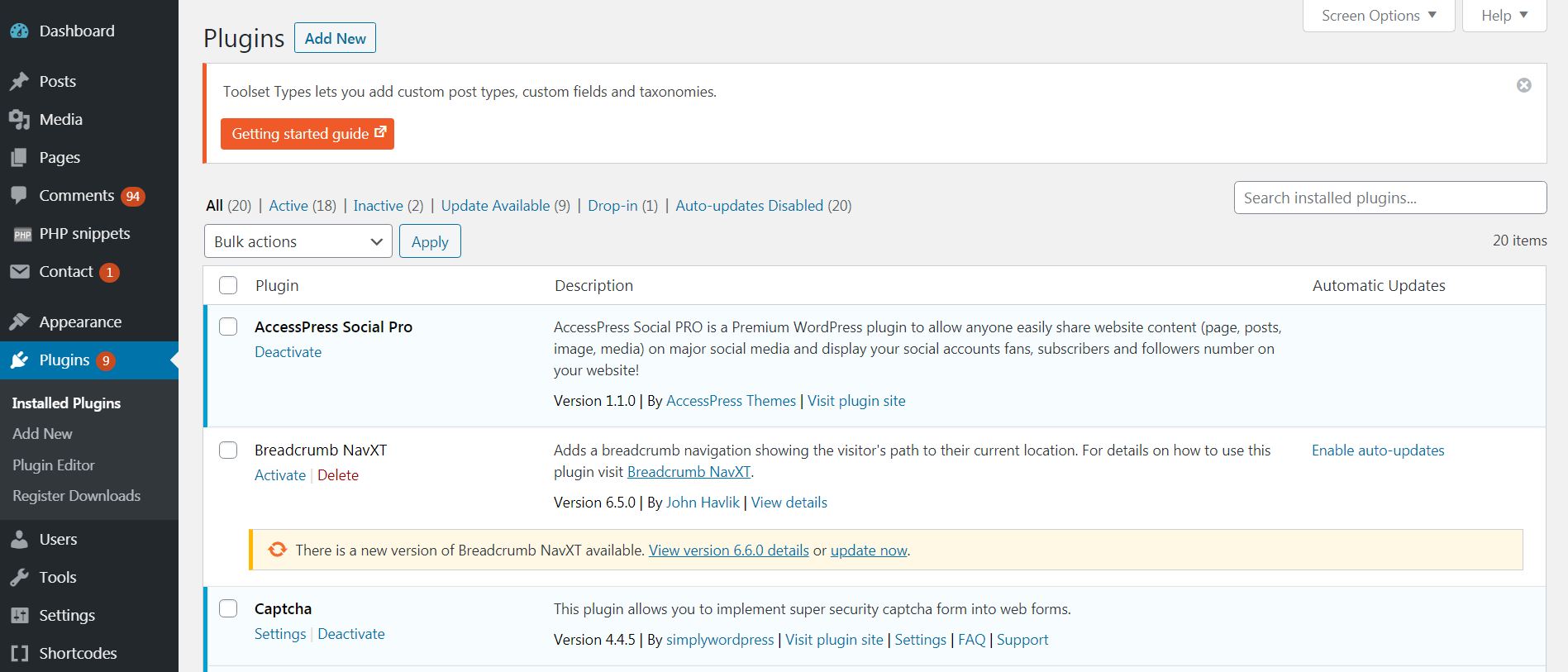
Añadir nuevo
Similar a “Añadir nuevo” en “Temas”, aquí ha presentado una gran base de datos de complementos que están certificados para funcionar. De esta sección, tienes las opciones para ver más detalles sobre un complemento determinado, instalarlo haciendo clic en el “Instalar ahora” botón y ver quién lo creó y contribuyó a él.
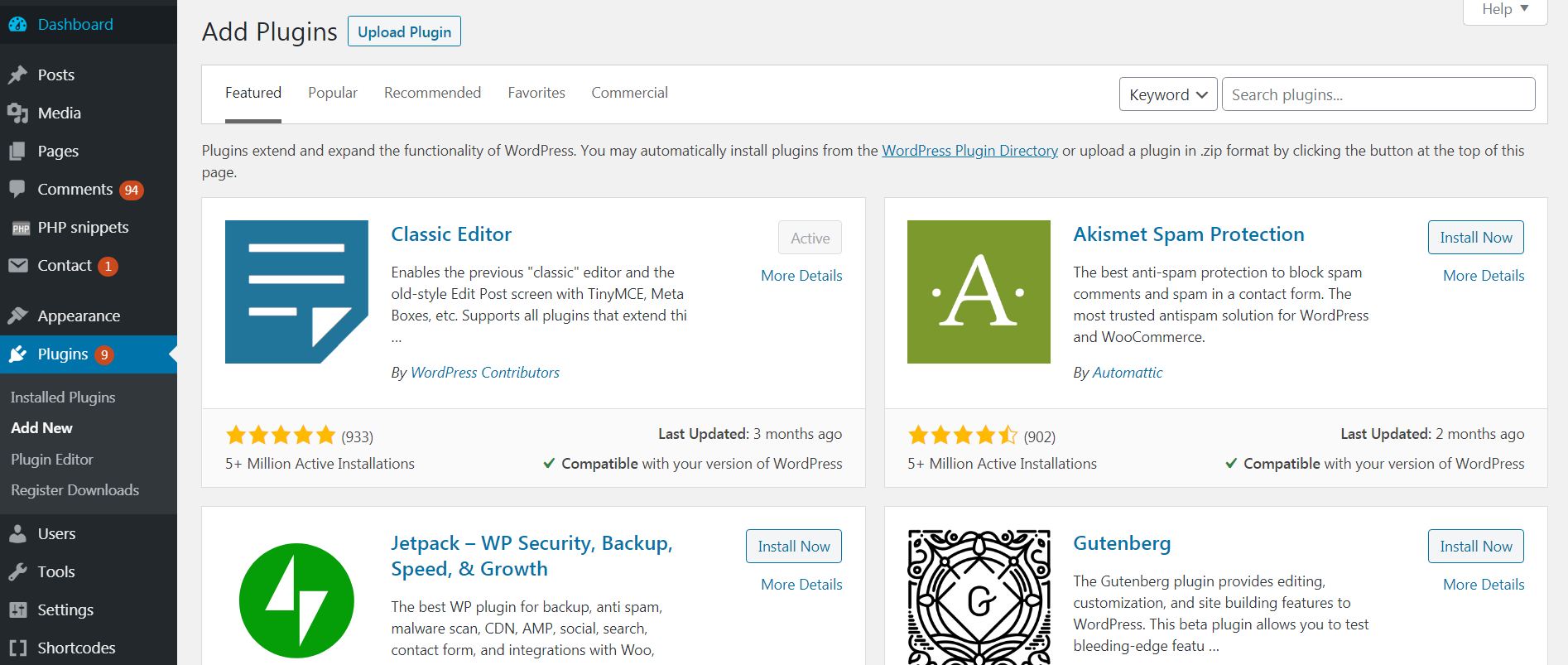
En la parte superior, también puede ordenar los complementos en función de varias preferencias: Presentado, Popular, Recomendado, Favoritos, y comercial. También puede usar la barra de búsqueda en la parte superior derecha para buscar un complemento específico que lo ayudará a instalar el complemento correcto según sus requisitos.. Los complementos también tienen calificaciones y reseñas de usuarios para ayudarlo a ver lo que la gente piensa sobre cada complemento., Informarle más y, por tanto, contribuir a su proceso de toma de decisiones..
Editor de complementos
Como el “Editor de temas”, el Editor de complementos le permite agregar ese código personalizado donde necesita una solución más personalizada para su complemento. Esto puede ayudarlo a hacer que un determinado complemento se adapte a sus necesidades específicas e incluso hacerlo mucho más poderoso de lo que lo instaló inicialmente..
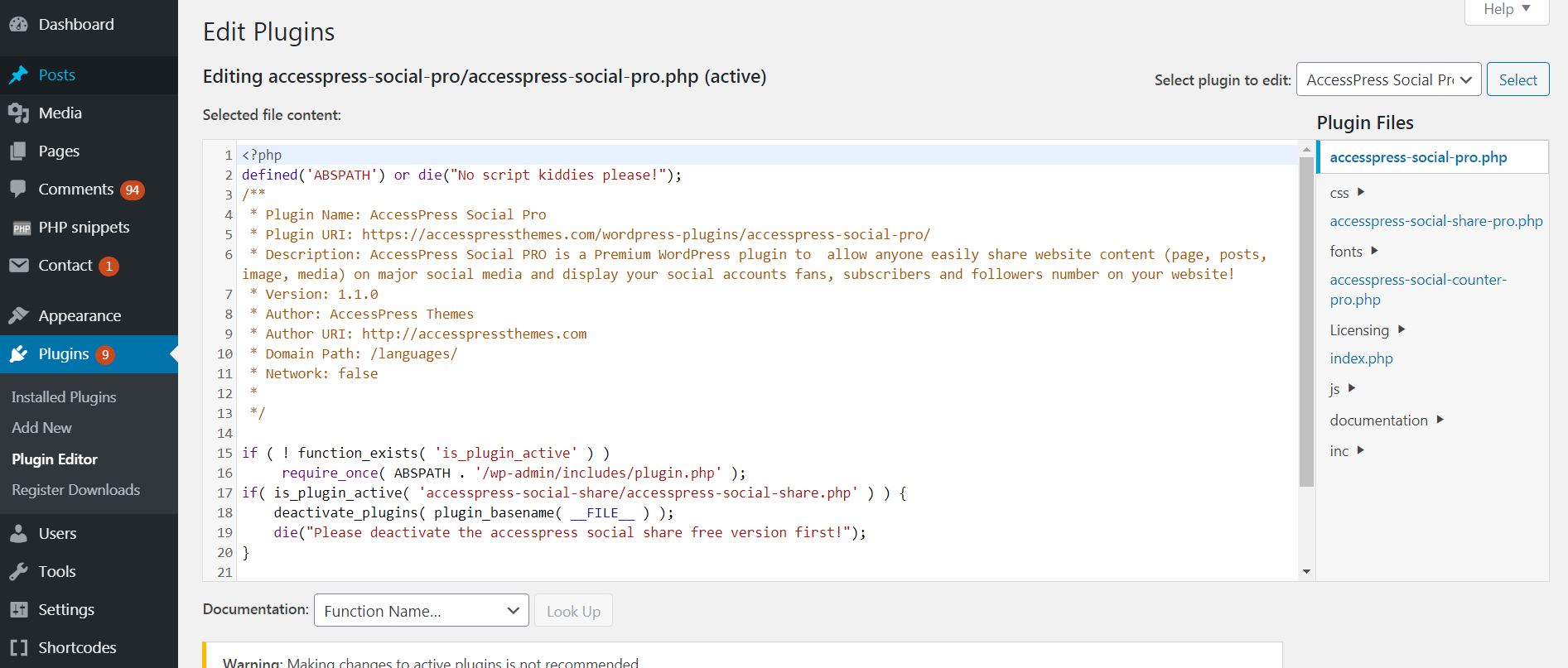
El Editor de complementos le permite buscar en diferentes aspectos del código y modificar cada una de las funciones y también le ayuda a agregar código fácilmente al tener una enumeración de líneas. – algo que es muy estándar, pero necesario si eres programador.
¿Qué son los usuarios en WordPress??
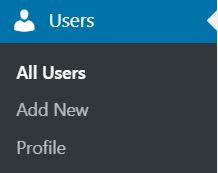
Los usuarios son las personas que trabajarán en su contenido.. Cada uno de esos usuarios tendrá acceso a Dashboard, pero lo que te convierte en el que está en el poder es que puedes establecer qué permisos puede tener cada usuario sobre él. Y cómo te mostraremos cómo ejercer ese poder.
Todos los usuarios
El primer submenú de Usuarios es Todos los usuarios. Le ayudará a ver a todos los usuarios que se han registrado en su sitio web y que actualmente están publicando publicaciones de blog en él. (para blogs). Esta lógica puede cambiar mucho si tiene un sitio web más grande y es por eso que la administración de usuarios es crucial para su seguridad y privacidad.. Los usuarios’ el panel es muy amigable y lógico:
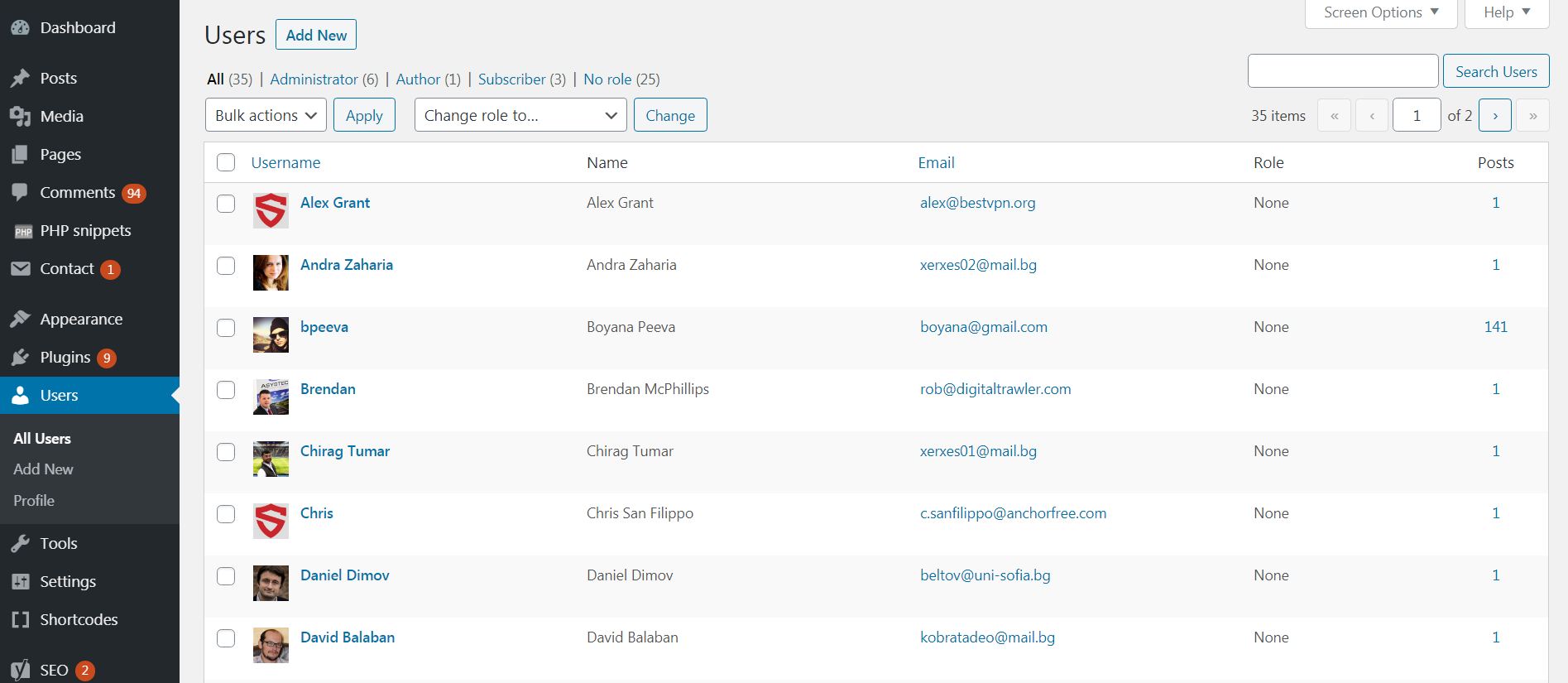
Como puedes ver, esta sección nos da mucha información, como:
- Cuántas publicaciones tiene cada usuario;
- El nivel de permisos de cada usuario. (Administrador, Autor, Abonado, Sin rol);
- El nombre y el correo electrónico registrado de cada usuario.;
- La opción de editar, eliminar y ver la información del usuario en profundidad. (Visto al pasar el mouse sobre el usuario);
Con el fin de “Editar” un determinado usuario, puede colocar el cursor sobre el nombre con el mouse y hacer clic en el botón Editar:
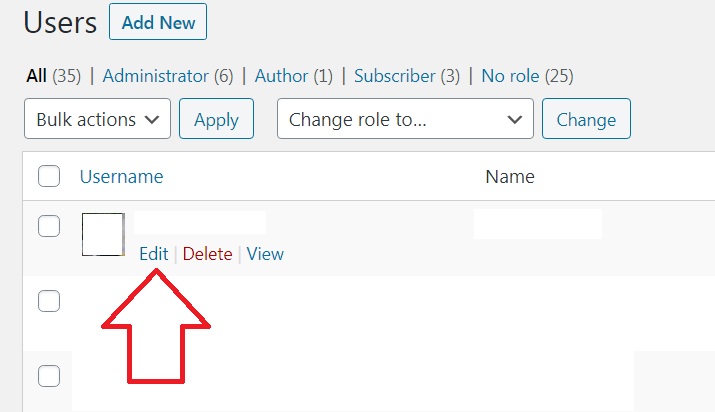
Una vez en el panel Editar, debería ver toda la información que puede editar para un usuario determinado. Esto incluye:
Nombre de usuario (se usa solo para iniciar sesión y no se puede cambiar una vez configurado).
Papel (Administración, Abonado, etc.)
Nombre de pila
Apellido
Apodo (Lo que verá el público).
Correo electrónico (necesario)
Sitio web
nombre de usuario de Twitter (sin que @)
URL del perfil de Facebook
Google+
Digg
Flickr
Tropezar con
Youtube
Gañido
Delicioso
Mensajería instantánea de Yahoo
APUNTAR
Farfullar / Google habla
información biográfica (UNA 3 o 4 biografía de la oración sobre el autor).
Avatar de imagen de perfil (Esto también se verá públicamente.).
Nueva contraseña y establecer una nueva contraseña.
Fuente: WordPress.con
Así es como se ve el panel completo:
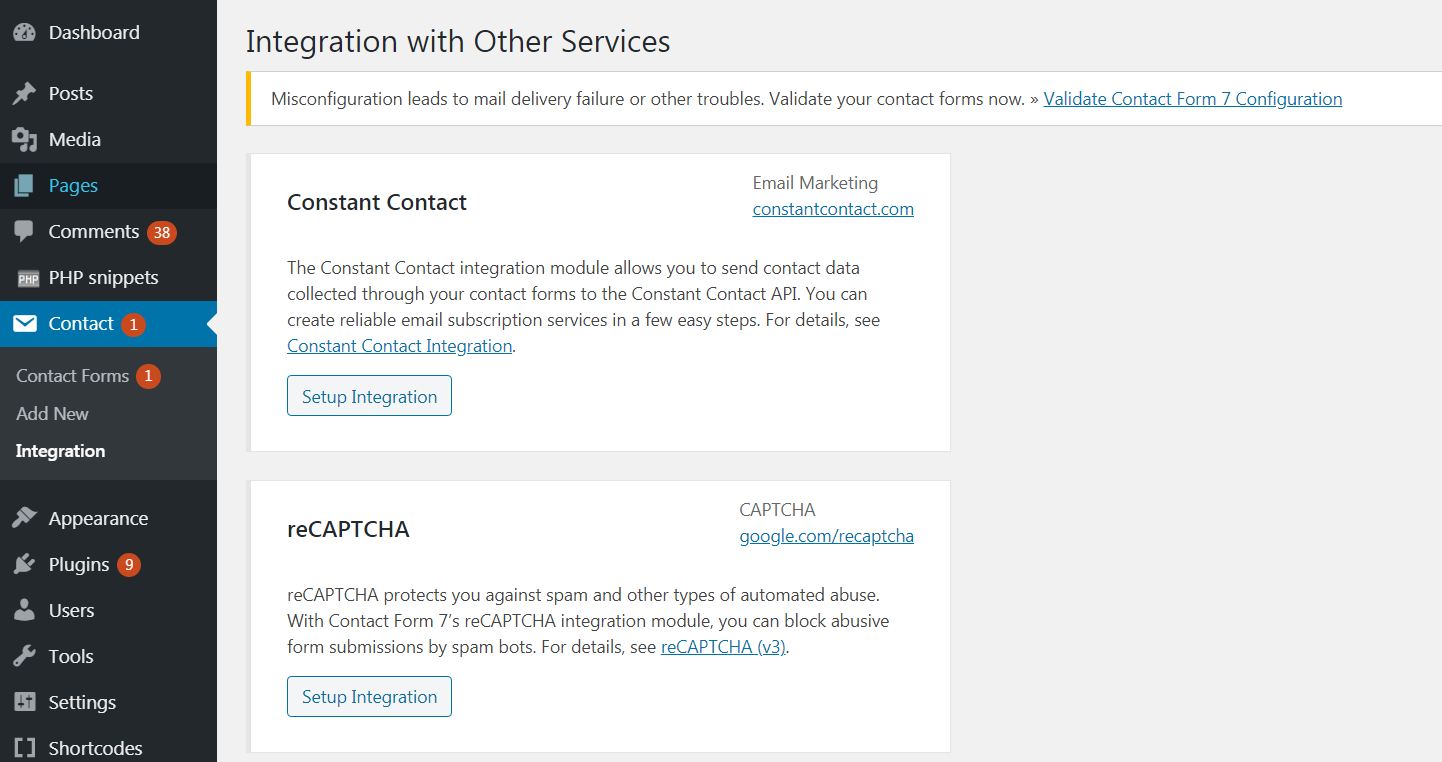
Una vez que haya terminado de cambiar la información de cada usuario, Recuerde siempre desplazarse hacia abajo y hacer clic en el “Actualizar usuario” botón, para que pueda guardar todos los cambios que ha realizado:

Añadir nuevo
La sección para agregar nuevos usuarios no difiere mucho de la de Editar usuarios. Lo principal aquí es configurar todo para un nuevo usuario y luego desplazarse hacia abajo, y haga clic en el “Añadir nuevo usuario” botón para aplicar los cambios.

Perfil
los “Perfil” El submenú es solo una forma más fácil de editar su propia información para su usuario específico con el que ha iniciado sesión. No difiere mucho del resto de menús de usuarios (agregar nuevo y editar).
¿Qué son las herramientas en WordPress?
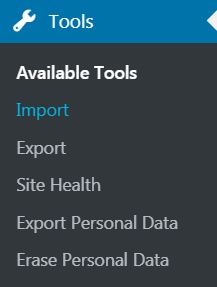
¿Cuál sería la plataforma CMS más utilizada del mundo sin sus herramientas?? Estas herramientas pueden parecer insignificantes, pero si eres dueño, te encontrarás usando estas herramientas con bastante frecuencia, especialmente si necesita información y medios para mejorar su sitio web. también, Tenga en cuenta que la categoría de herramientas es la que se creó específicamente para mostrarle formas en las que puede administrar los datos y ver información diferente..
Herramientas disponibles
Este aspecto de la sección Herramientas te ayuda a ver qué herramientas has agregado actualmente a tu blog.. Para mostrarte cómo aparece una herramienta agregada, hemos agregado la herramienta Conversor de categorías y etiquetas debido a su alta disponibilidad e importancia:
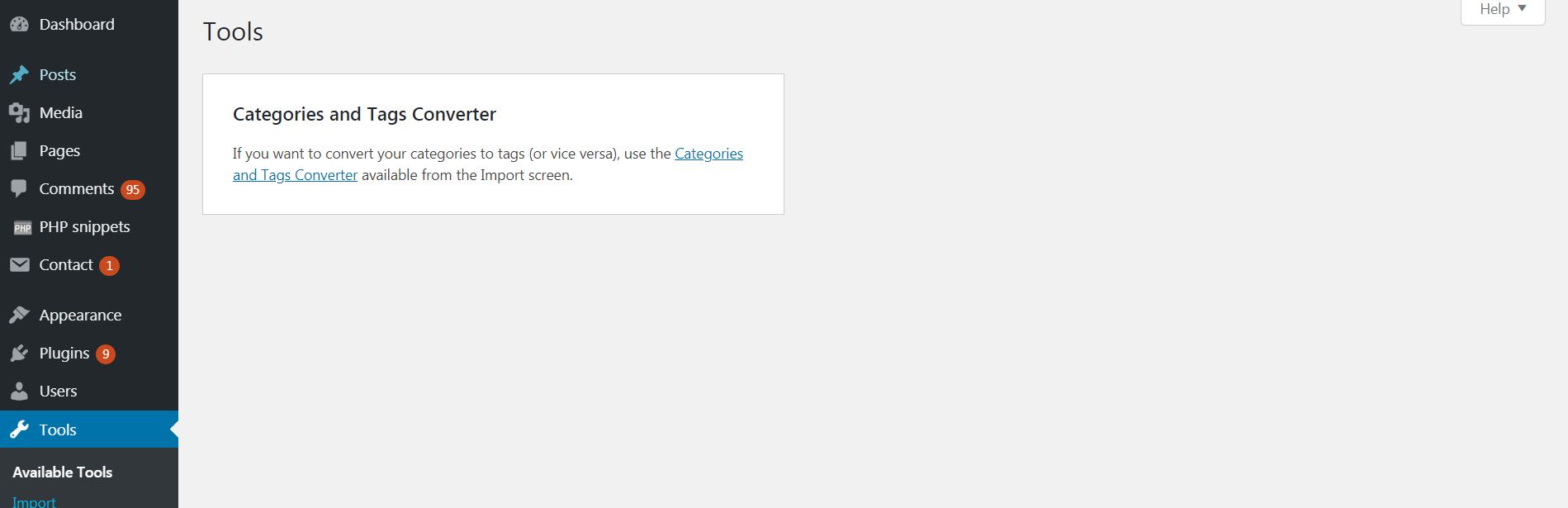
Importar & Exportar
Estos dos menús de herramientas le permiten agregar una nueva herramienta y también exportar sus herramientas actuales, para que no tengas que buscar, descargarlos y agregarlos a otro sitio web que administra actualmente.
Importar le permite agregar una herramienta específica, enchufar, o cualquier otro objeto para el caso de su conjunto de herramientas actual. Es una herramienta bastante simple de usar, incluso con algunas herramientas sugeridas que a menudo se agregan:
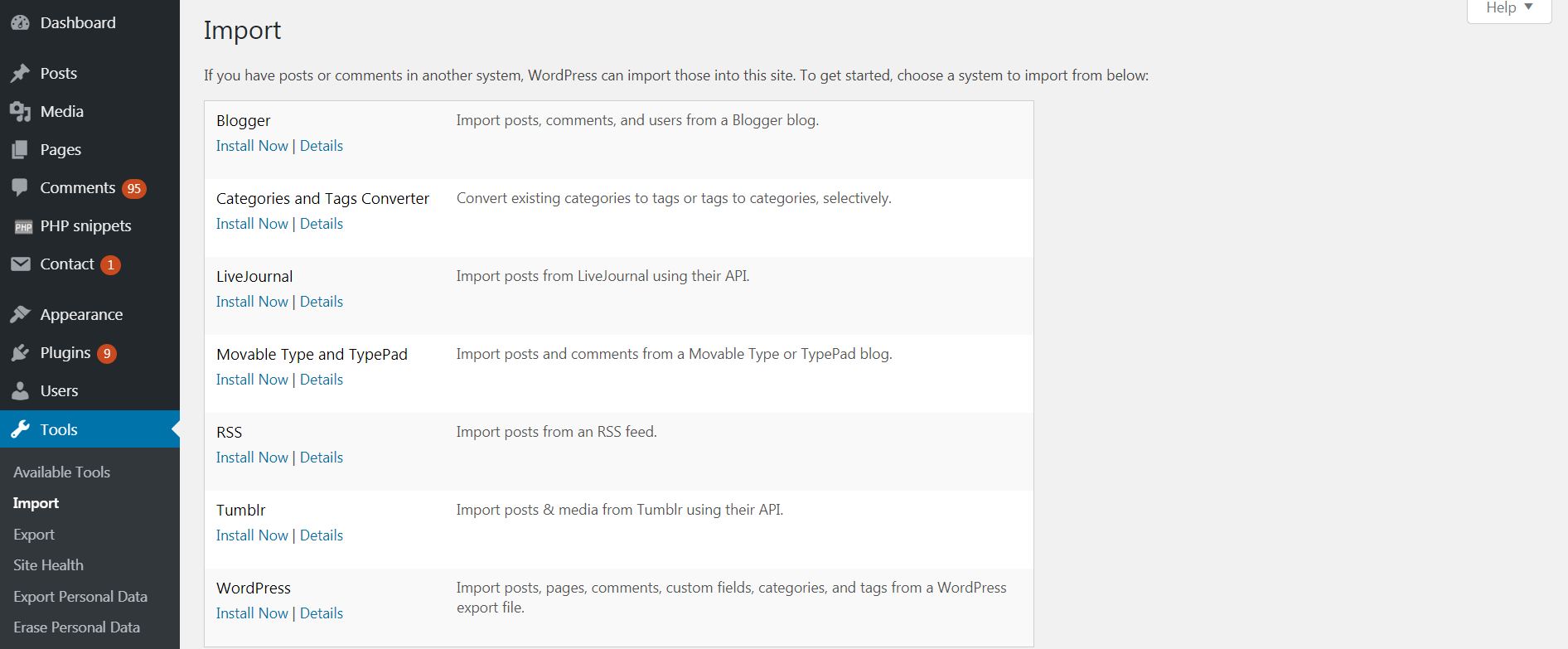
Importar también le permite buscar en su “Directorio de complementos,” para que pueda agregar complementos y herramientas personalizados.
Exportar tiene una gama más amplia de aplicaciones. Puede usarlo para exportar absolutamente cualquier cosa desde su sitio web – publicaciones, paginas, comentarios, Campos Personalizados, condiciones, navegación, y publicaciones personalizadas. Puede seleccionar absolutamente todo y hacer clic en el “Descargar archivo de exportación” botón, que creará un archivo especial que se puede usar para volver a agregar todo este contenido automáticamente a otra entidad. Esto le permite ahorrar mucho tiempo al omitir los procesos de edición y modificación de temas que requieren mucho tiempo., complementos, y otros. Por supuesto, para su nuevo sitio web, también tienes que hacer algunos cambios, pero serán significativamente menores.
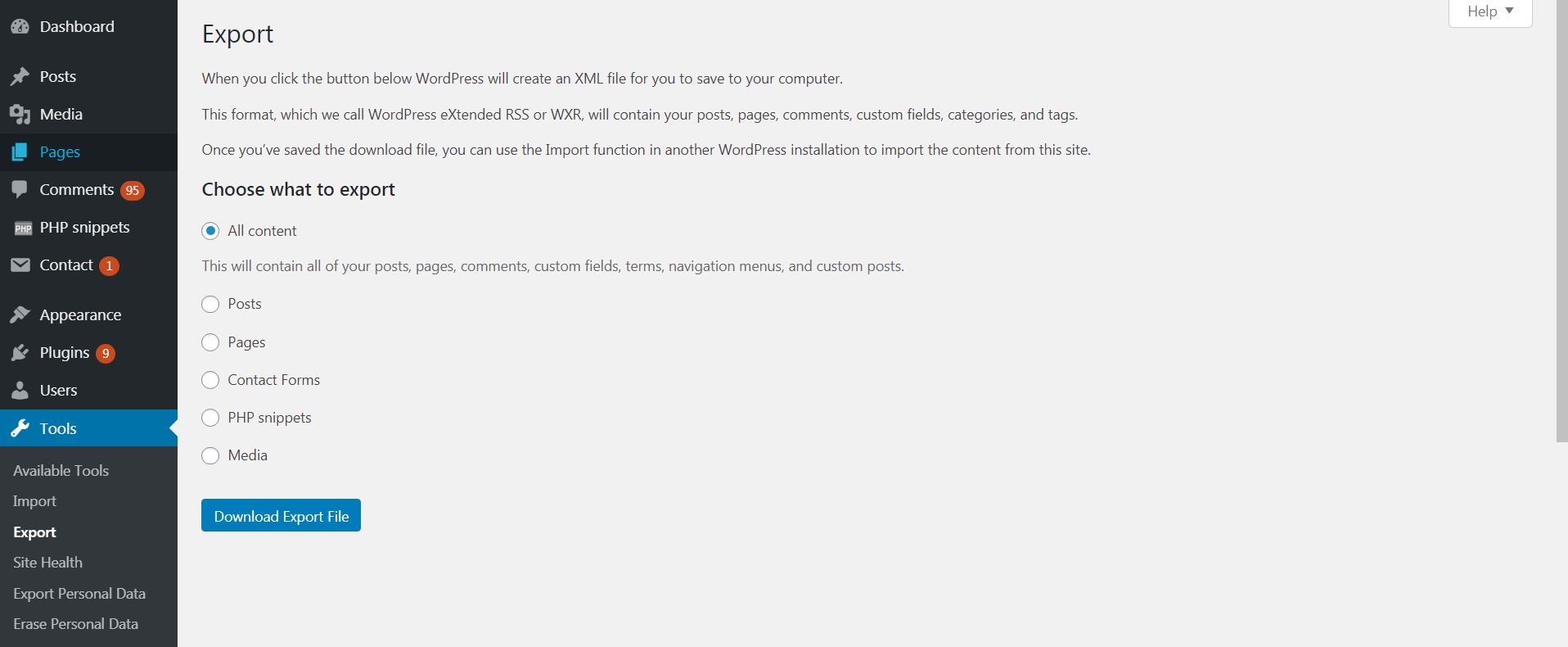
Salud del sitio
El estado del sitio muestra si hay algún problema con su sitio web que se pueda solucionar a través de este CMS. Estos problemas a menudo pueden ser motivos para que su sitio se vuelva lento con el tiempo e incluso se caiga. Así, es muy importante poder realizar un seguimiento constante y mejorar todo lo que sucede en su sitio web.
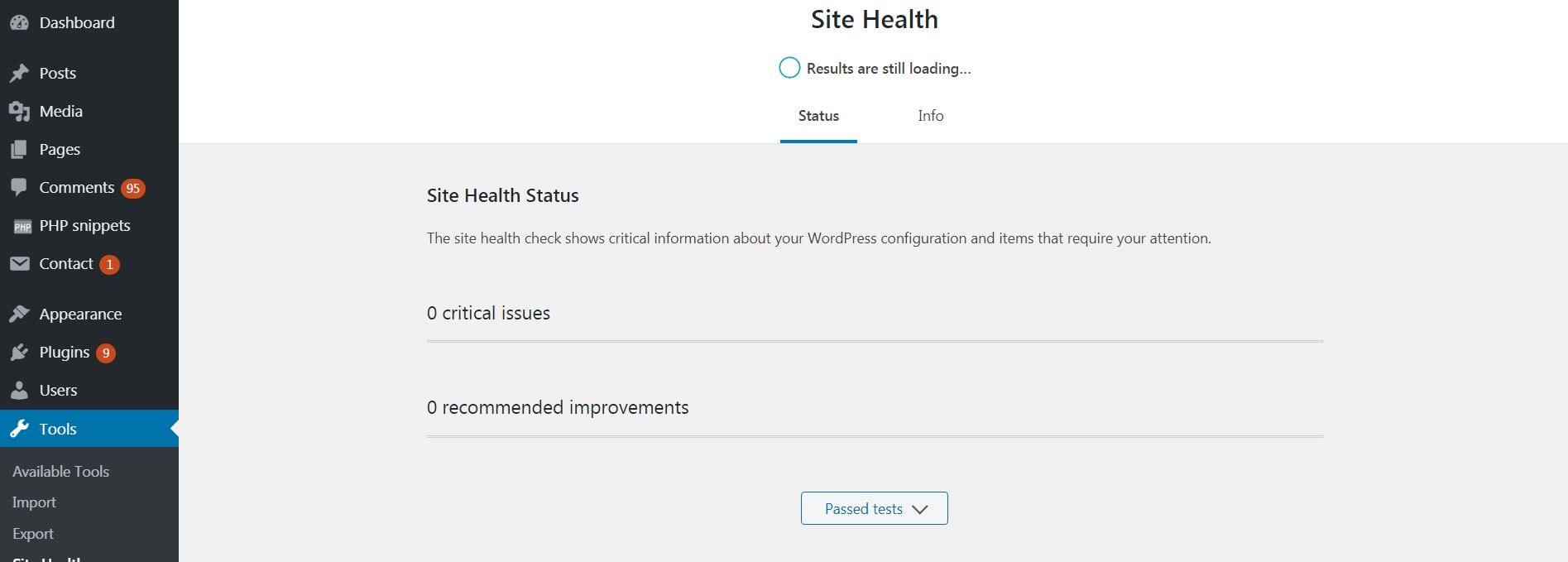
Por supuesto, El estado del sitio también se puede mejorar mediante el uso de otros servicios que pueden determinar aún más problemas con su dominio que WordPress.. La web está llena de herramientas avanzadas que pueden mostrarle mucha información inesperada sobre su sitio web.. Por lo tanto, siempre es bueno pensar en términos de mejora constante, ya que también mejorará la calidad de tu blog. Esta lógica de mejora constante se conoce en Japón como Kaizen y es una de las mejores estrategias de gestión que se puede aplicar en todas partes., especialmente con tu sitio web.
¿Qué es el menú de configuración en WordPress?
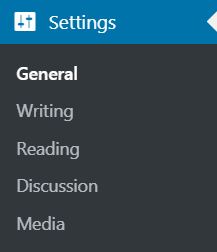
La configuración es muy avanzada con muchas preferencias de personalización entre las que puede dedicar mucho tiempo a configurar su sitio web para que funcione correctamente y tenga páginas de alta calidad.. Estas opciones están convenientemente distribuidas entre las siguientes áreas:
- General
- Escribiendo
- Leer
- Discusión
- Medios de comunicación
- Enlaces permanentes
- Intimidad
- Publicación duplicada
- Restringir widgets
- Extractos de pulgares
- WP sobre el autor
- Formatos de publicaciones
- WP Rocket
En este segmento del artículo, Revisaremos estas opciones en profundidad y explicaremos todo lo que puede hacer con ellas..
General
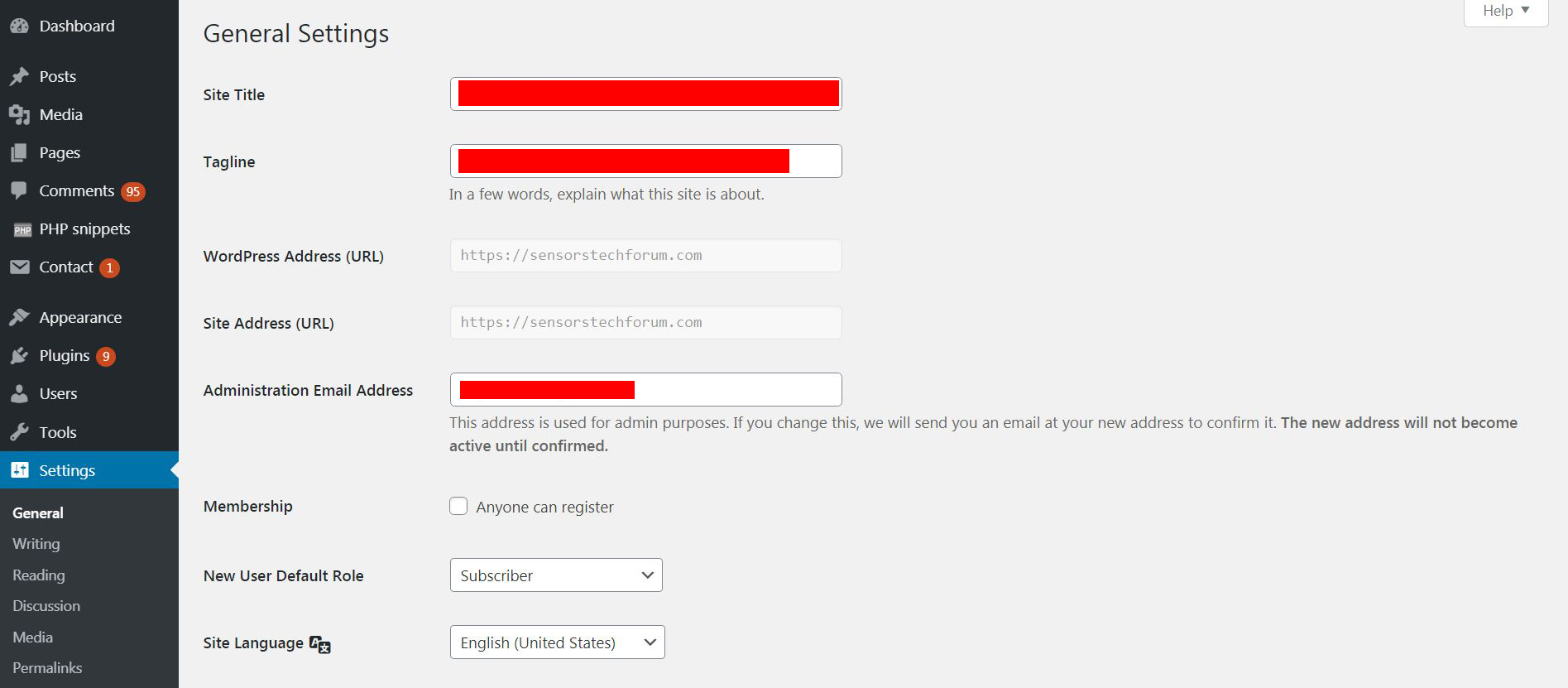
Las preferencias generales de su sitio le permiten personalizar los aspectos principales del sitio web y los más generales e importantes.. Se presentan en una lógica de formulario de llenado que representa las siguientes preferencias:
Título del sitio (las palabras que desea ver en google y nueva pestaña)
Lema
Dirección de WordPress (URL)
Dirección del sitio (URL)
Dirección de correo electrónico de administración
Afiliación
Nuevo rol predeterminado de usuario
Idioma del sitio
Zona horaria
Formato de fecha
Formato de tiempo
Documentación sobre formato de fecha y hora.
La semana empieza el (normalmente es lunes)
Generalmente, las direcciones de WordPress y del sitio se completan automáticamente para su sitio específico y las otras preferencias se pueden cambiar según su preferencia específica. Cada aspecto de estas opciones generales incluye una breve descripción que recomienda qué completar en la configuración específica.
Escribiendo
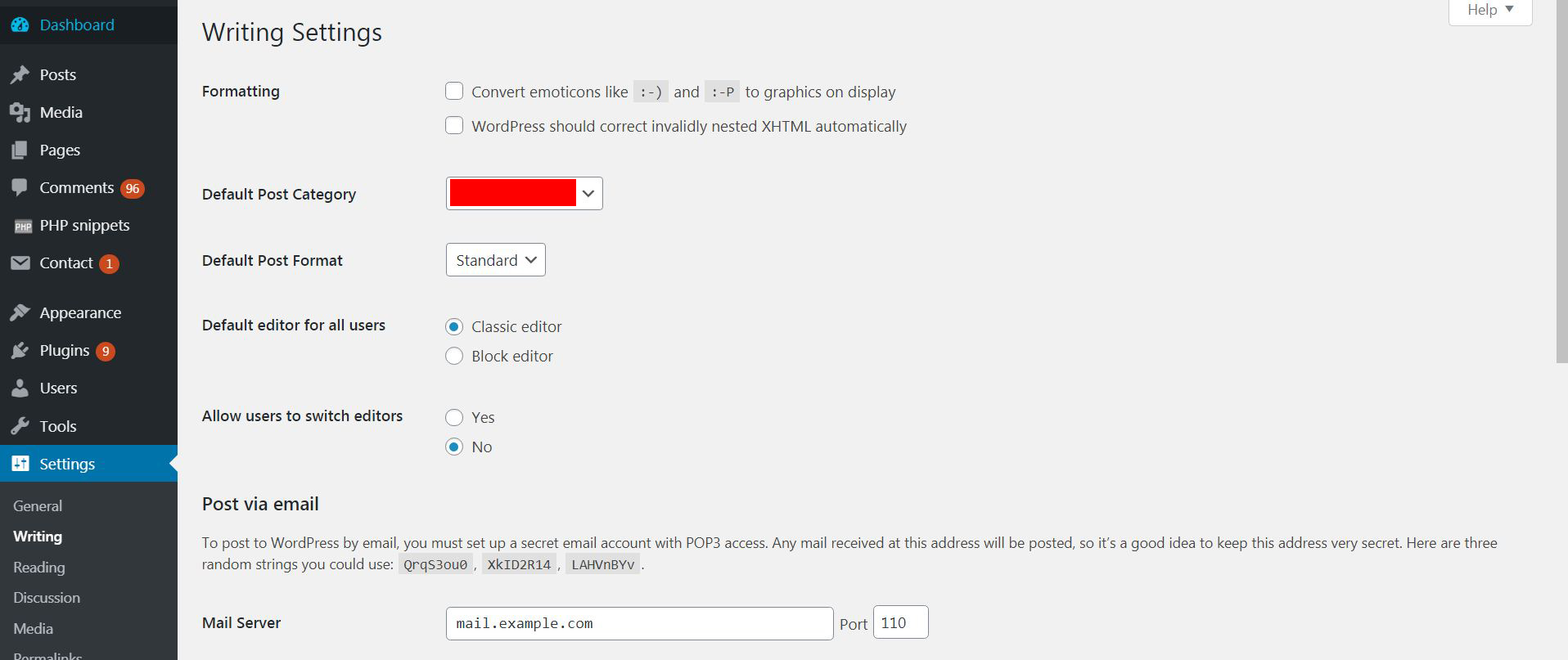
Las preferencias de escritura son todo lo que estará relacionado con las nuevas páginas o publicaciones que cree en su sitio web.. Son el enlace principal para modificar cómo se realizará la publicación en su sitio.. puede modificarlos hasta el punto de configurar un servidor de correo a través del cual se agregarán los nuevos elementos publicados sin que los autores estén registrados en el panel de control de su sitio. También puedes cambiar el editor de publicaciones al clásico y al bloque, dependiendo de cuál te resulte más adecuado. También puede establecer el formato en el que se harán los elementos recién agregados – una galería, una charla, un enlace, audio, vídeo, una imagen, u otro, dependiendo del propósito de su sitio.
Leer
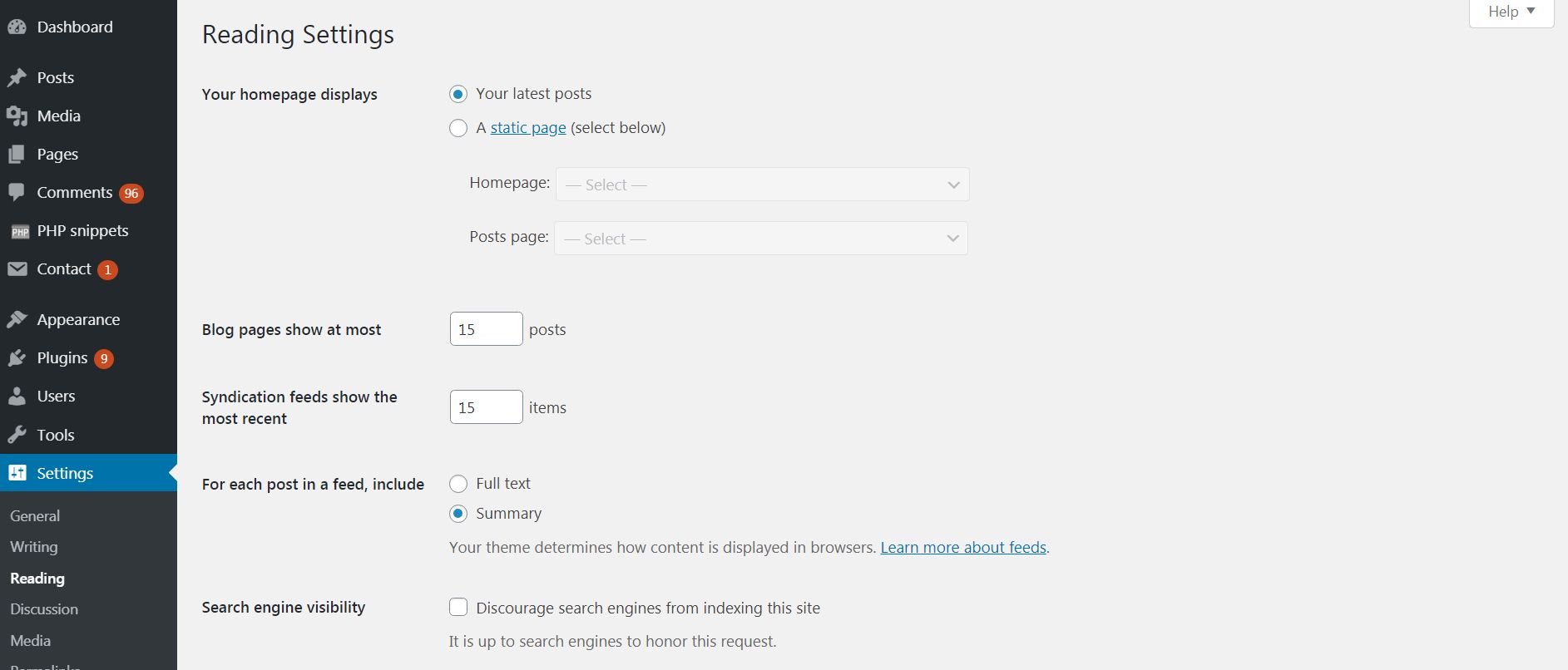
Además de la configuración de escritura, también puedes modificar cómo se realiza la lectura de tu sitio. Puede cambiar diferentes configuraciones aquí, como cuántos elementos publicados por página desea que vea el usuario, que también afectará la velocidad de su sitio, especialmente si cada publicación tiene una miniatura, así que elige sabiamente. También puede seleccionar cada publicación para que se muestre en su totalidad o si solo desea ver un resumen de cada publicación., dependiendo de cómo quieras que interactúen los lectores. Y también puede optar por mostrar una página estática en su página de inicio, en lugar de un post-feed que debe cambiarse con frecuencia para mantener el interés de los usuarios.
Discusión
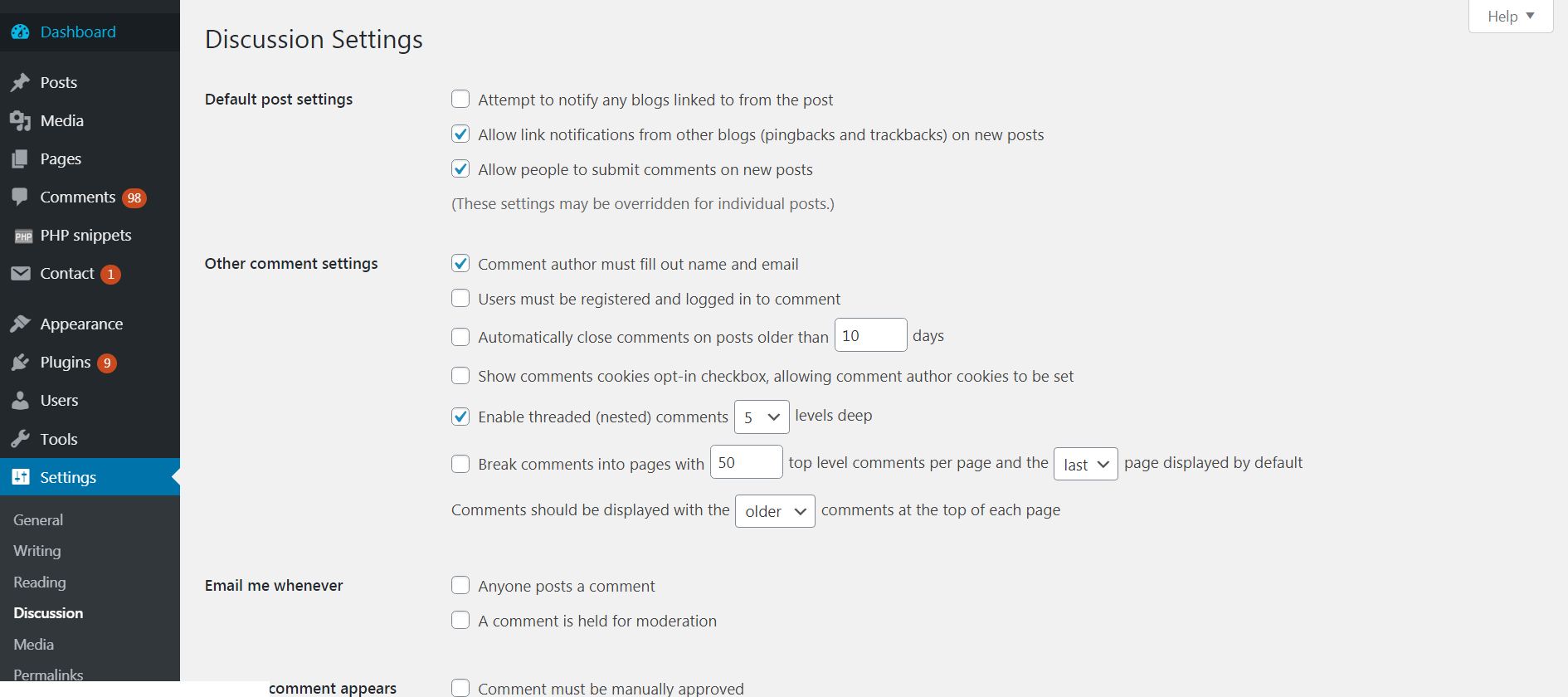
El segmento de discusión de Configuración es responsable de todo lo relacionado con la interacción del usuario en términos de comentarios realizados en su sitio.. Puede ir tan lejos como para modificar sus elementos publicados al estilo de Wikipedia, Permitir que todos participen en la adición de contenido.. También puede habilitar o deshabilitar cuando se muestra un comentario determinado y deshabilitar cualquier enlace en los comentarios.. También puede recibir un correo electrónico cada vez que reciba un comentario.. Otra cosa interesante que puede hacer es habilitar un registro necesario para cualquier persona que deje un comentario en su sitio., lo cual es bueno si los usuarios registrados son su objetivo.
Medios de comunicación
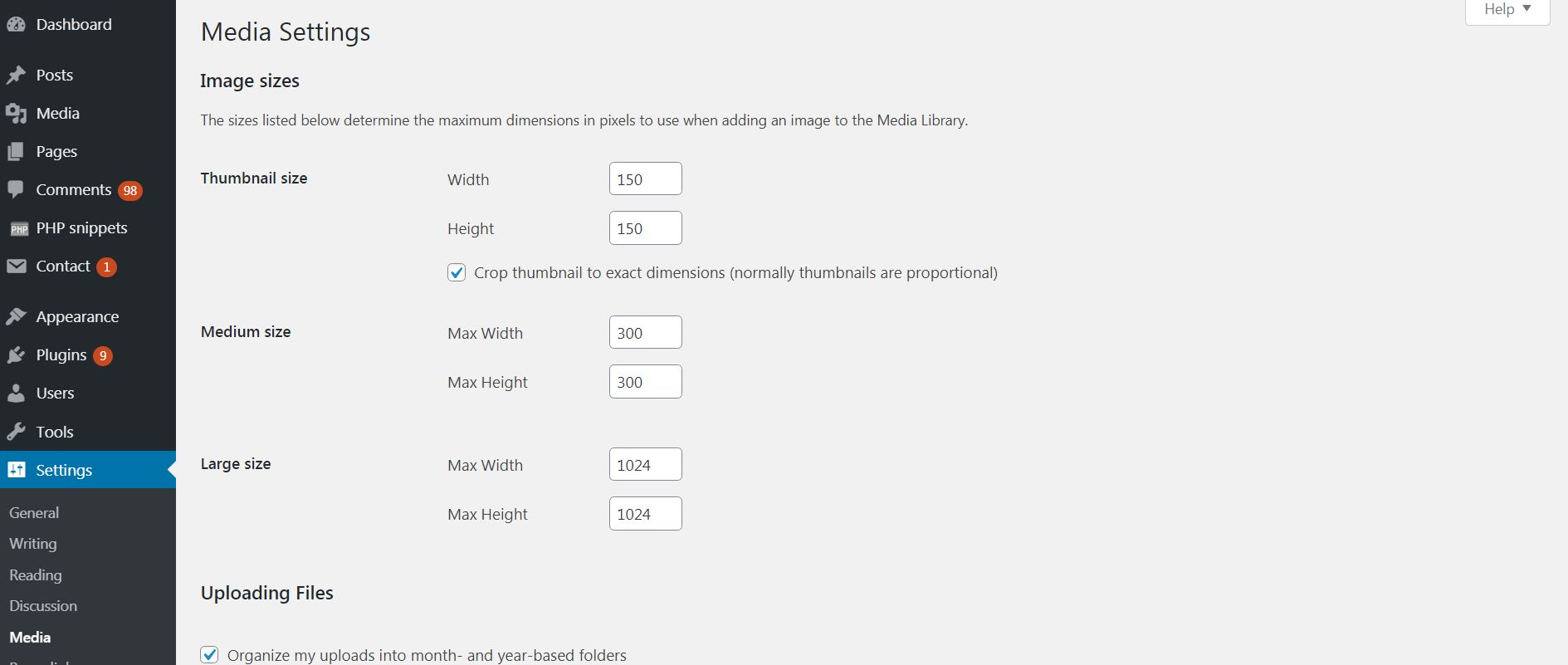
La configuración de medios es responsable principalmente de establecer cómo se cargan en el “Agregar medios” estarán organizados y cómo aparecerán los tamaños estándar cuando los elijas. Este aspecto de WordPress se puede mejorar aún más, al igual que con cualquier otra cosa con nuevas actualizaciones.
Enlaces permanentes
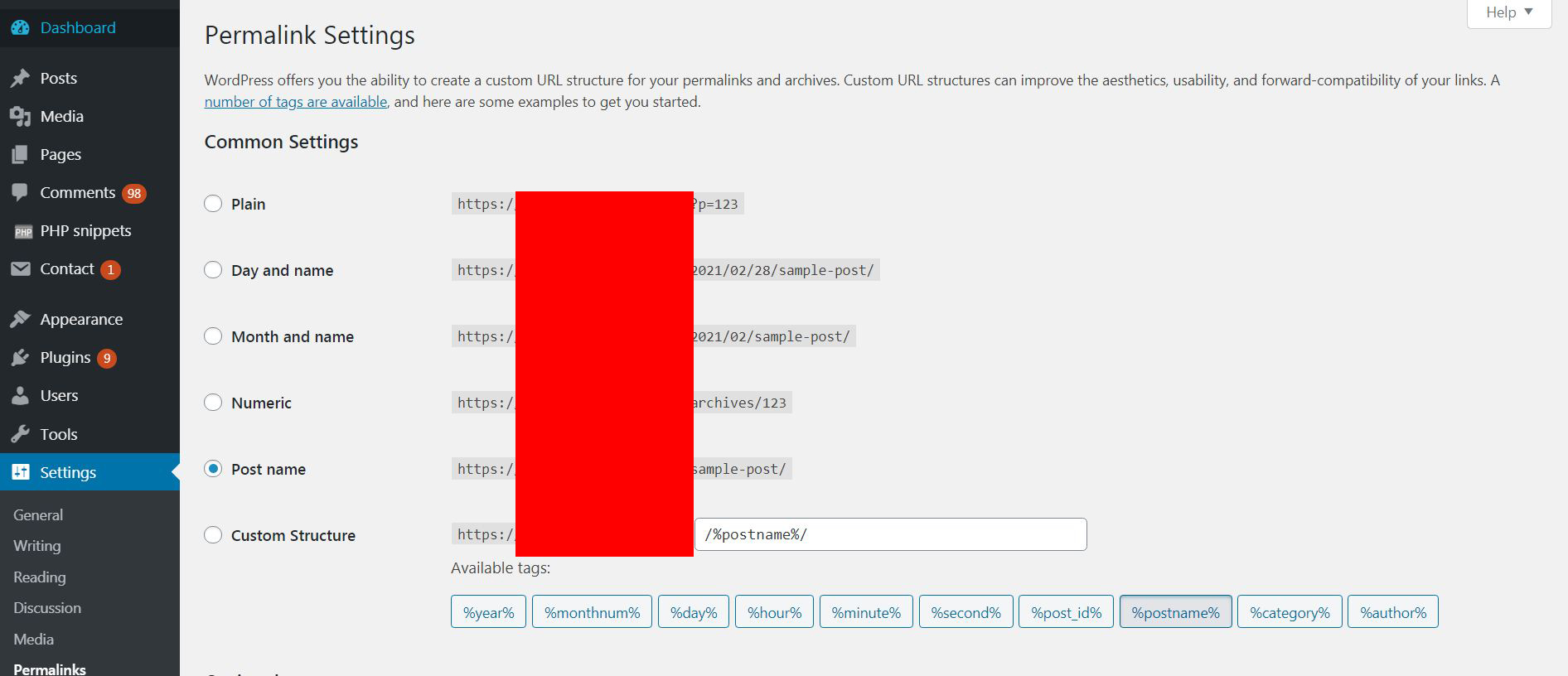
La configuración de los enlaces permanentes es un aspecto importante de su sitio web porque es el método principal a través del cual aparecerán sus enlaces.. Son como la estructura de su enlace y cada vez que cree contenido podrá ver cómo aparecerán los nuevos elementos publicados como enlaces., y también puedes modificar esto. Puede configurar las palabras para que se dividan con un guión (-) o estar escrito como una palabra. Para la lógica de enlaces permanentes más recomendada, aconsejamos seguir las últimas Directrices de Google sobre enlaces permanentes.
Intimidad
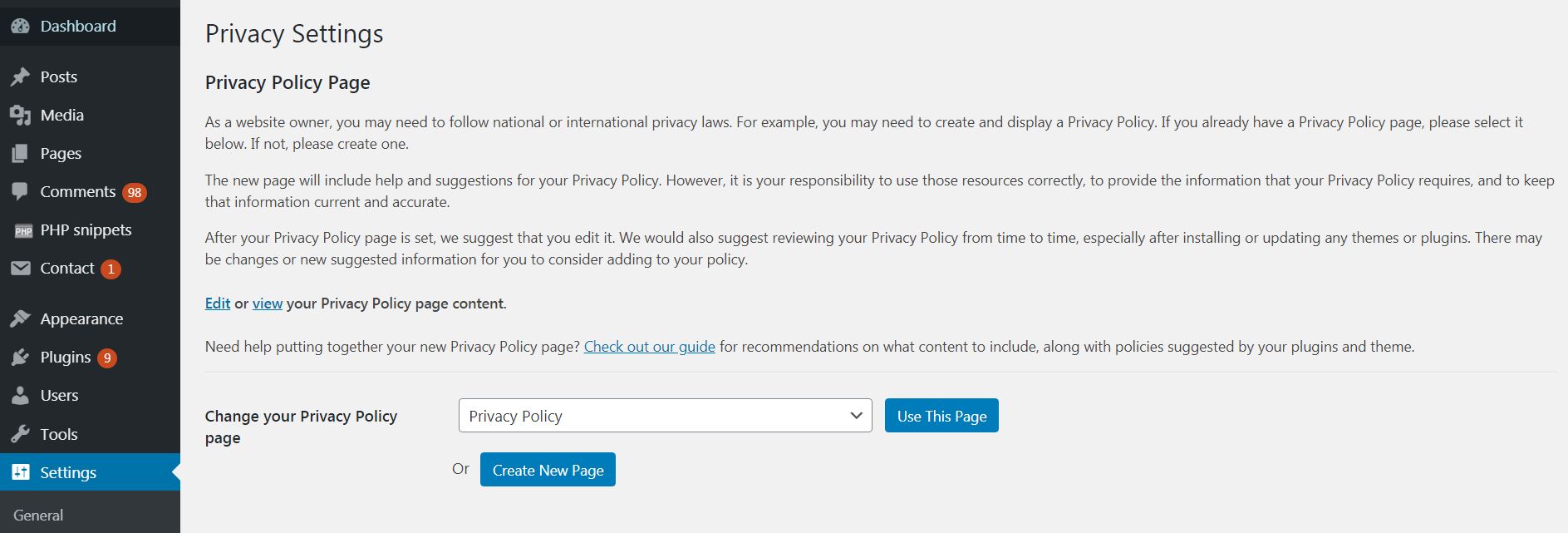
Las preferencias de privacidad de su sitio de WordPress están relacionadas principalmente con GDPR y cómo desea que se establezcan sus políticas de privacidad y acuerdos finales.. Puede configurarlos para que se vinculen a una página específica, que ayuda a Google a reconocer mejor que su sitio web cumple con la ley y es legítimo. También ayuda mucho a sus usuarios, porque aumenta la confianza en tu contenido.
Publicación duplicada
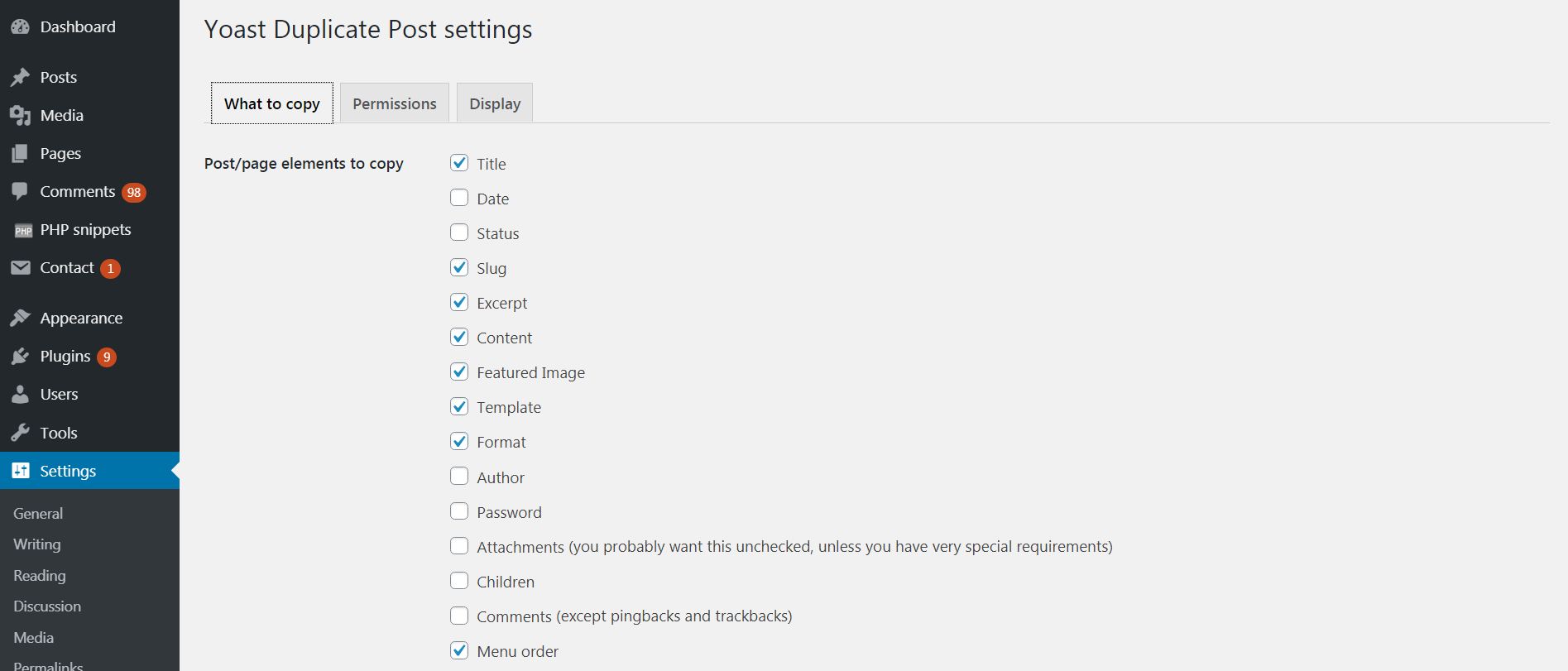
La configuración de Publicación duplicada es la que puede evitar enlaces duplicados y otros problemas que pueden ayudarlo a detectar dos publicaciones iguales.. Pero también contienen la capacidad de elegir qué elementos en una publicación determinada desea que sean iguales y aparezcan en todas partes., para que no tenga que agregarlos cada vez que cree una publicación nueva. Recomendamos configurar los Permisos para modificar este contenido solo para el Administrador, ya que son altamente administrativos.
Restringir widgets
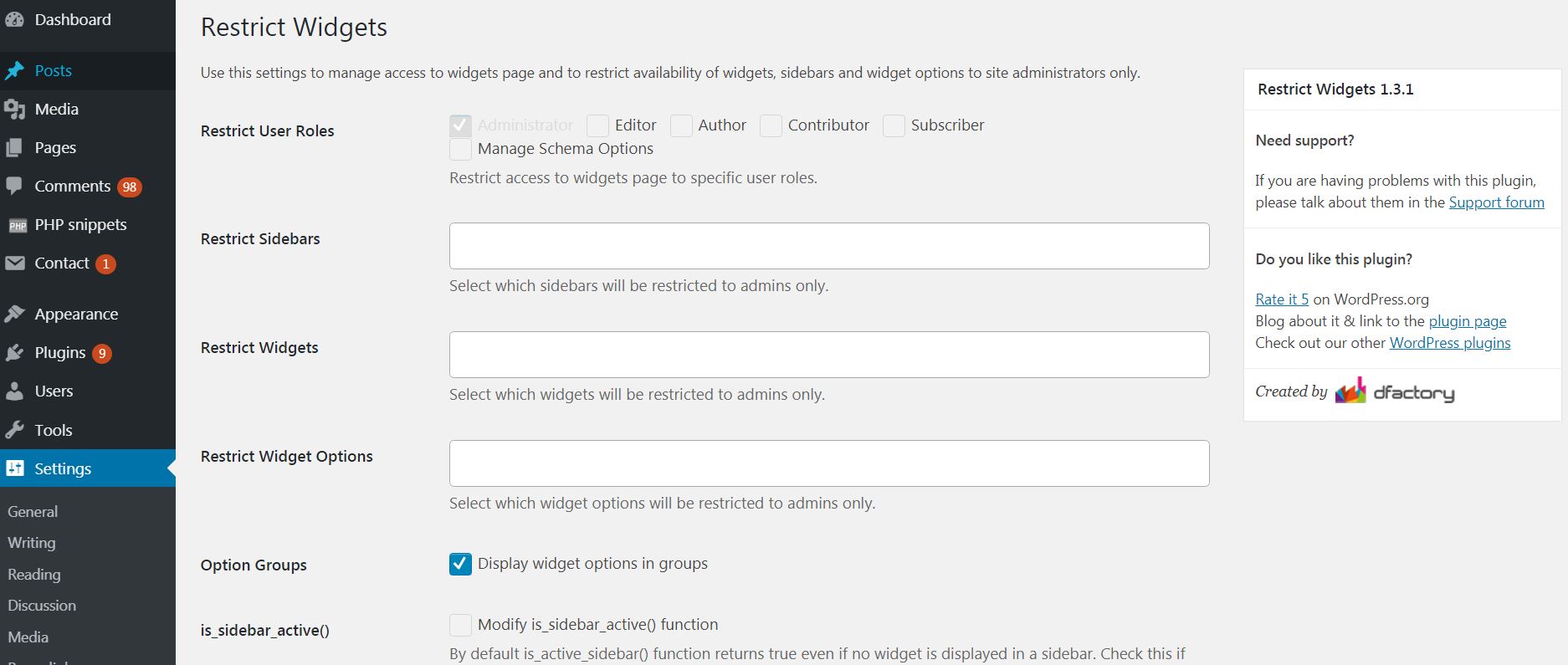
Este elemento en particular es muy importante cuando tiene muchos widgets en su sitio o blog y desea administrarlos adecuadamente.. También es una buena herramienta para usar si muchas personas administran el sitio.. Puede restringir que se agreguen algunas herramientas específicas a su sitio, bloqueando así cualquier intento de agregar esas herramientas. También puede restringir algunas opciones específicas del widget para que solo las modifiquen los administradores, al igual que los propios widgets.
WP sobre el autor
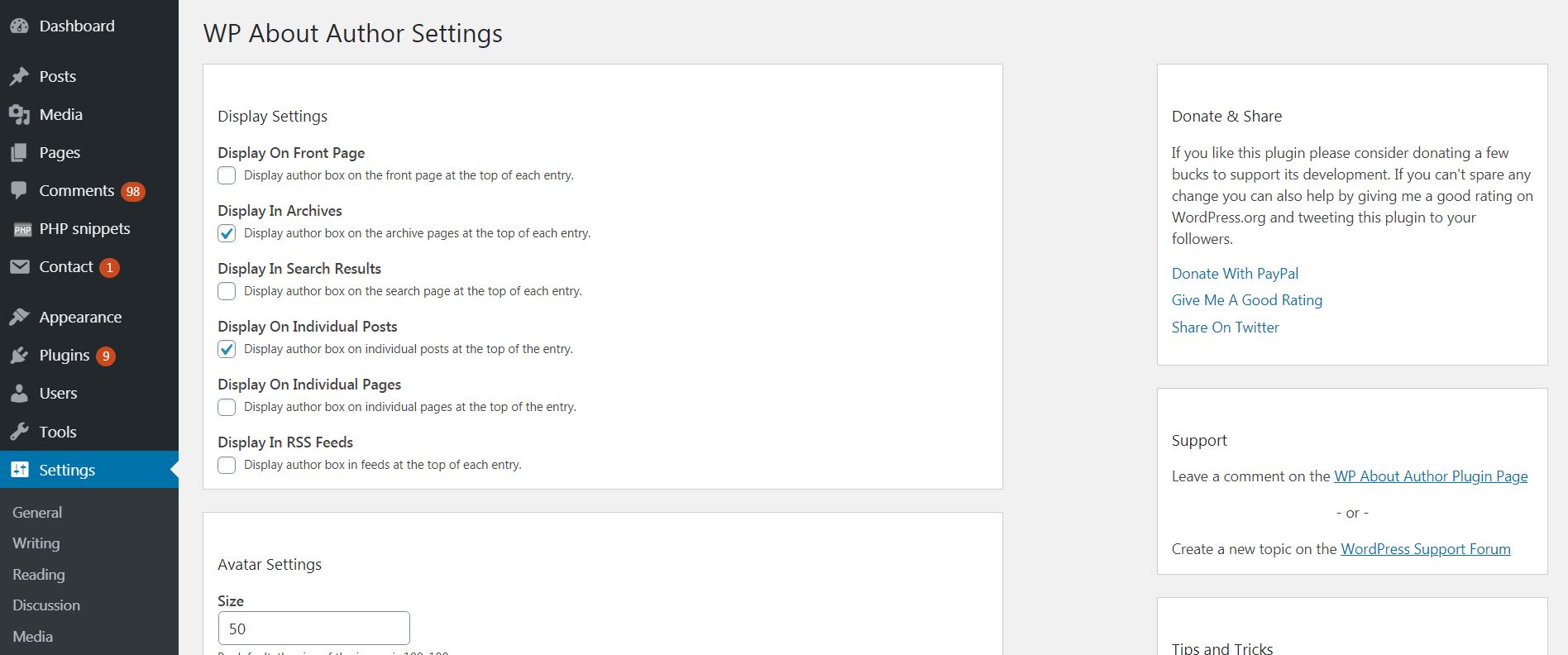
Esta sección es específicamente responsable de cómo desea que los usuarios vean el “Sobre mí” página de cada autor o usuario de su sitio. Te permite configurar y modificar lo que quieres que se vea en términos del tamaño del avatar., formar, contenido para la descripción de la biografía, y otros detalles más profundos del usuario. También puede seleccionar el usuario para que aparezca en sus resultados de búsqueda cuando alguien busque en su sitio..
Formatos de publicaciones
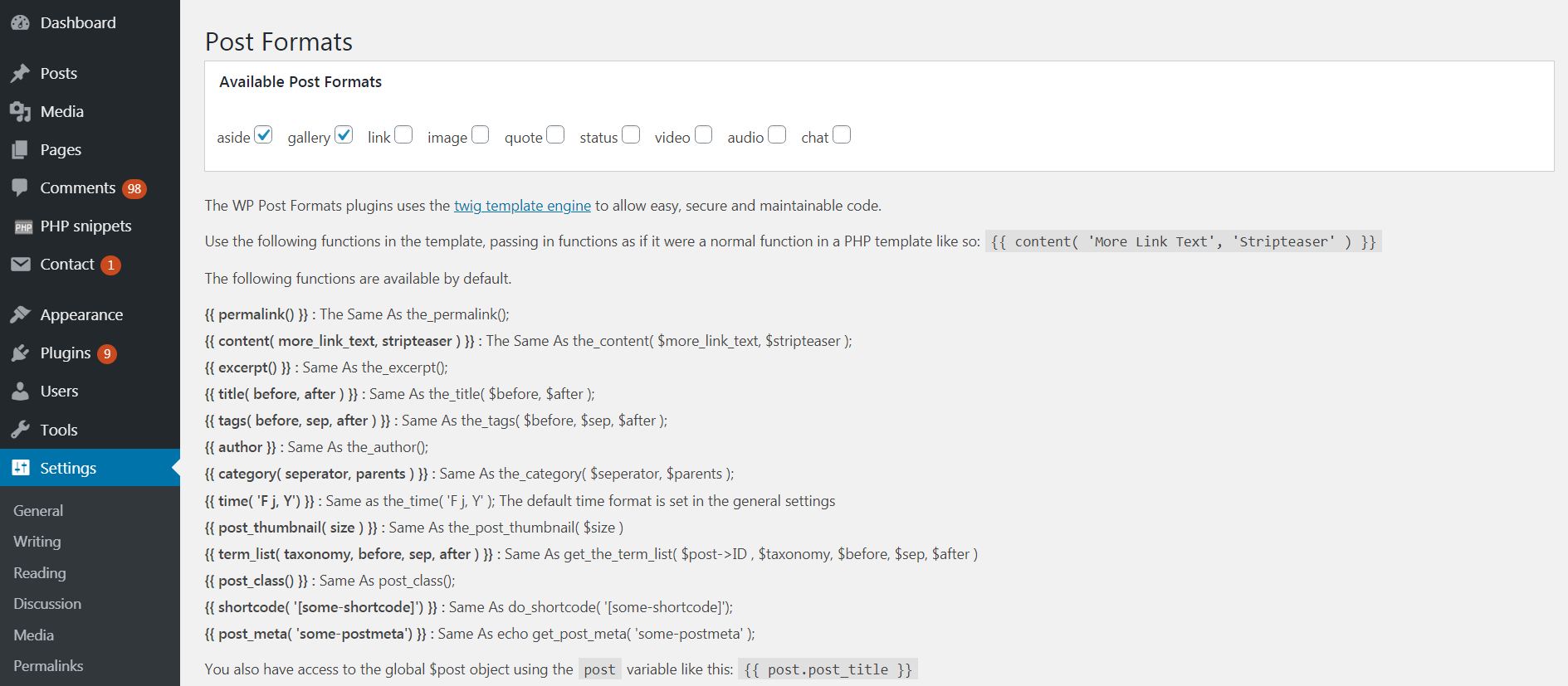
Este aspecto de la Configuración es responsable de la gestión de su contenido en términos de código.. Le permite establecer un diseño personalizado en términos de la estructura del código de sus elementos publicados. Por ejemplo, si HTML usa head y body como una estructura simple, puedes modificar muchas cabezas diferentes, cuerpos y otros aspectos de la estructura en términos de código. Esta es una muy buena herramienta si eres programador y valoras un alto nivel de personalización.
WP Rocket
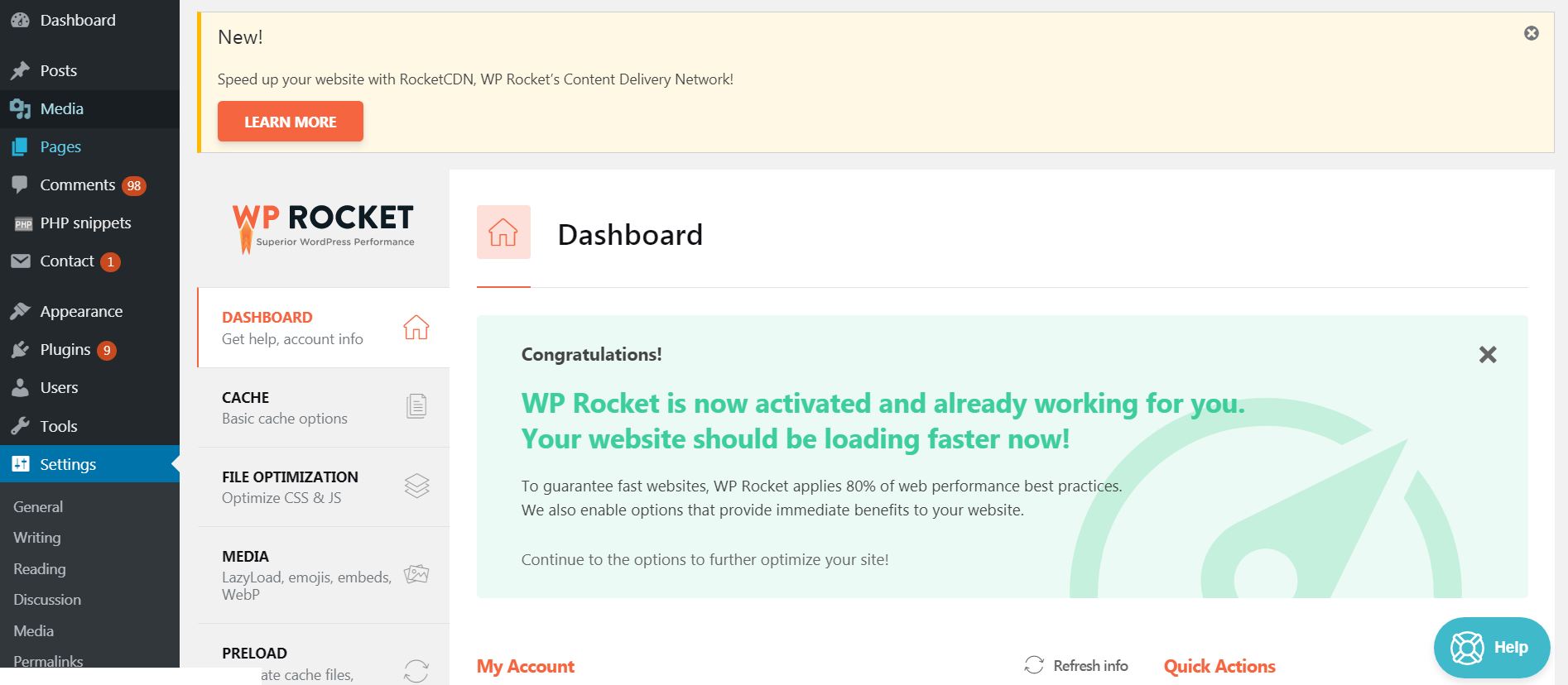
WP Rocket es probablemente el mejor y más eficaz complemento para el almacenamiento en caché del mundo. Recomendamos encarecidamente agregarlo, ya que cambiar algunas de sus configuraciones puede hacer que su sitio web sea extremadamente rápido. Y la velocidad es muy importante para Google y podría hacer que su sitio se clasifique significativamente más alto que otros.
Guía de bonificación: Cómo agregar contenido a los elementos del menú en WordPress?
Desde el menú desplegable, Seleccione “Mega menú principal (Mega menú)”. Entonces, haga clic en el “Seleccione” botón. Para agregar una página, marque la casilla a la izquierda de la página en el “Más reciente” lengüeta, o haga clic en el “Ver todo” pestaña para buscarlo. Finalmente, haga clic en el “Agregar al menú” botón.
Lista de elementos del menú de WordPress – La conclusión
Ser una de las mejores y más utilizadas plataforma CMS del mundo., WordPress no va a ninguna parte, al menos en un futuro cercano. Y con nuevas actualizaciones que se implementan constantemente, esta plataforma altamente modificable se volverá aún más estable y aún más fácil de usar. Es por eso que hemos creado esta guía y esperamos sinceramente que te sea de alguna ayuda..
Si tiene alguna consulta en particular o simplemente desea compartir su opinión sobre nuestra guía o WordPress en general, porfavor dejanos un comentario abajo. Nuestro equipo de expertos de Howtohosting.guide se asegurará de responder rápidamente y ayudar con todo lo que podamos.







